FSC en un vistazo

Recursos de certificación
Conozca a fondo los diferentes tipos de certificaciones que ofrece el FSC. Encuentre recursos que le ayudarán a navegar por el proceso de certificación y descubra cómo funciona el sistema de certificación.

Integridad del sistema
Formar parte del FSC significa esforzarse por mejorar: no sólo una marca verde, sino un compromiso compartido en todas las operaciones para proteger los bosques para las generaciones futuras. Por eso tomamos...

Innovación en pro de la sostenibilidad
El FSC se propone innovar y mejorar continuamente. Aprovechamos continuamente el poder de las nuevas tecnologías para capacitar a las partes interesadas en los bosques y mercados en crecimiento para lograr una...
Participe
La mejor manera de avanzar y mejorar nuestro sistema es la colaboración. Si ha detectado la necesidad de un nuevo documento normativo, la revisión de uno antiguo ha detectado una actividad fuera de lo normal, o simplemente quiere participar en el proceso de revisión y/o investigación, póngase en contacto con nosotros.
Proceso
Una vez que el FSC ha tomado la decisión de crear o modificar un documento normativo, nosotros anunciamos la intención de iniciar el proceso en nuestra sala de redacción y en el boletín FSC. El anuncio irá acompañado de una convocatoria para la presentación de solicitudes para formar parte de un grupo de trabajo. Tú podrías calificar para unirte a este grupo de trabajo y, de ser así, puedes colaborar directamente en el desarrollo del estándar.
Como siguiente paso, el desarrollo del proceso aparecerá en la página de Procesos Actuales en curso, donde se enumeran todas las oportunidades de involucrarse y mantenerse informado a lo largo del proceso, por ejemplo, en el foro consultivo asociado a determinado proceso. Puedes pedir unirte al foro consultivo para cada proceso individual con el fin de recibir actualizaciones periódicas y brindar retroalimentación continuamente.
Por ultimo, celebramos consultas públicas de 30 o 60 días sobre los borradores del documento normativo antes de someterlo a pruebas y eventualmente aprobarlo. Cuando crees una cuenta en la Plataforma FSC de Consultas, se te notificará por correo electrónico acerca de las nuevas consultas. Los Estándares Nacionales de Manejo Forestal Responsable generalmente siguen los pasos anteriores, aunque recomendamos que monitorees activamente los sitios web de la oficina nacional para detectar anuncios o que te suscribas al boletín FSC nacional.
01. Identificación: Identificar la necesidad de modificación de un documento normativo ya existente o la creación de uno nuevo
02. Aprobación: Aprobación para iniciar un proceso de desarrollo o de modificación
03. Consulta a actores sociales: Consultar a actores sociales sobre la intención de modificar o crear un documento normativo nuevo
04. Grupo de trabajo: Enviar una convocatoria para constituir un grupo de trabajo
05. Foro: Crear un foro consultivo para proporcionar actualizaciones y retroalimentación continua
06. Consulta pública: Celebrar consultas públicas sobre documentos en borrador
07. Realización de pruebas: Realizar pruebas a documentos nuevos o modificados
08. Aprobación e implementación: Aprobación de documentos normativos e implementación de un documento normativo
Proceso
Una vez que el FSC ha tomado la decisión de crear o modificar un documento normativo, nosotros anunciamos la intención de iniciar el proceso en nuestra sala de redacción y en el boletín FSC. El anuncio irá acompañado de una convocatoria para la presentación de solicitudes para formar parte de un grupo de trabajo. Tú podrías calificar para unirte a este grupo de trabajo y, de ser así, puedes colaborar directamente en el desarrollo del estándar.
Como siguiente paso, el desarrollo del proceso aparecerá en la página de Procesos Actuales en curso, donde se enumeran todas las oportunidades de involucrarse y mantenerse informado a lo largo del proceso, por ejemplo, en el foro consultivo asociado a determinado proceso. Puedes pedir unirte al foro consultivo para cada proceso individual con el fin de recibir actualizaciones periódicas y brindar retroalimentación continuamente.
Por ultimo, celebramos consultas públicas de 30 o 60 días sobre los borradores del documento normativo antes de someterlo a pruebas y eventualmente aprobarlo. Cuando crees una cuenta en la Plataforma FSC de Consultas, se te notificará por correo electrónico acerca de las nuevas consultas. Los Estándares Nacionales de Manejo Forestal Responsable generalmente siguen los pasos anteriores, aunque recomendamos que monitorees activamente los sitios web de la oficina nacional para detectar anuncios o que te suscribas al boletín FSC nacional.
01. Identificación: Identificar la necesidad de modificación de un documento normativo ya existente o la creación de uno nuevo
02. Aprobación: Aprobación para iniciar un proceso de desarrollo o de modificación
03. Consulta a actores sociales: Consultar a actores sociales sobre la intención de modificar o crear un documento normativo nuevo
04. Grupo de trabajo: Enviar una convocatoria para constituir un grupo de trabajo
05. Foro: Crear un foro consultivo para proporcionar actualizaciones y retroalimentación continua
06. Consulta pública: Celebrar consultas públicas sobre documentos en borrador
Participa
En síntesis, existen varias formas mantenerse informado y colaborar:
- Cuéntanos sobre la necesidad de algún documento normativo nuevo para tu país o de la mejora a un documento normativo ya existente. Para mejoras, complete el Formulario de Solicitud de Modificación (puede encontrarlo a continuación) y envíelo a psu@fsc.org
- Regístrate para recibir el boletín FSC, a través del cual se te informará de las convocatorias para unirse a un grupo de trabajo.
- Monitorea los procesos actuales de documentos normativos en proceso de desarrollo que son relevantes para ti y pide unirte a los foros consultivos correspondientes.
- Regístrate en la Plataforma FSC de Consultas para que se te pueda notificar automáticamente cuando se abra alguna consulta pública sobre un documento normativo del FSC Internacional.
- Monitorea los sitios web y los boletines de oficinas nacionales pertinentes para anuncios.
Formulario de Solicitud de Modificación
El FSC invita a los actores de interés a participar poniéndose en contacto directamente con el FSC Internacional enviando un Formulario de Solicitud de Modificación a psu@fsc.org para identificar problemas y oportunidades con los documentos normativos.
Quejas y apelaciones
Cuando actores sociales nos hacen llegar quejas o apelaciones, ya sea que tengan que ver con el desempeño, con decisiones tomadas o con cualquier otro elemento del sistema FSC, nosotros las tomamos muy en serio. Nuestro equipo se compromete a que tu asunto llegue a oídos de la persona correcta de una manera rápida y a fondo.
AVISO: Debido a la crisis de COVID-19 el Sistema de Resolución de Disputas del FSC está operando a una capacidad limitada. Continuaremos recibiendo quejas, sin embargo, retrasos en las respuestas del FSC a los reclamantes y en el procesamiento de quejas seran inevitables durante este periodo.
Documentos

Herramientas accesibles para todos
Estas herramientas y recursos están disponibles para cualquier persona que esté interesada y quiera colaborar activamente con el FSC. Puede acceder a nuestra oferta de formación electrónica, participar en consultas y obtener información sobre certificaciones y otros temas específicos.
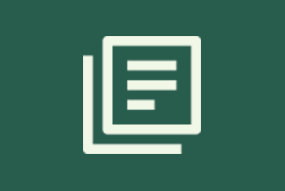


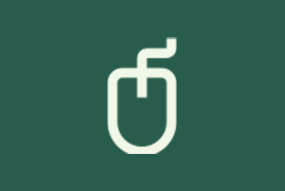
Centro de documentación
Encuentre todos los documentos relacionados con los estándares, políticas y procedimientos de FSC.
Búsqueda de certificados
Acceda a la información más reciente sobre los titulares de certificados FSC. Busque por código de licencia, código de certificado, nombre de la organización, nombre local o código de licencia de estado/provincia.
Plataforma de consulta
Proporcione información sobre los estándares y políticas del FSC que se están creando o revisando. La plataforma está abierta para todas las personas, pero requiere registro.
Capacitación electrónica
Acceda a capacitación del FSC en línea sobre una variedad de temas. La mayoría de los cursos son gratuitos, pero algunas opciones requieren pago. Esta formación está abierta a todo el mundo, pero requiere inscripción.
¿Cómo utilizar...?
Eche un vistazo a nuestra serie de recursos para ayudarle a navegar por nuestras diferentes herramientas y plataformas. Abordamos los escenarios más comunes, las preguntas más frecuentes y consejos para la utilización de las herramientas que le guiarán en cada paso del proceso.
Firma del TLA-e
El TLA-e es un documento legal que define y regula la relación entre el FSC y la persona física u organización que tiene la certificación FSC. Como tal, le otorga a usted el derecho de usar las marcas registradas FSC tanto para el etiquetado en el producto como para uso promocional – sujeto esto a la previa aprobación otorgada por su entidad de certificación y otras condiciones establecidas en el TLA-e.
El TLA-e brinda acceso directo a los requisitos de certificación aplicables y contiene reglas que mejoran la capacidad del FSC de descubrir y bloquear a organizaciones que venden productos no certificados. Garantiza también el cumplimiento de leyes y reglamentos, incluyendo el Reglamento General de Protección de Datos que es la principal ley de la Unión Europa que rige la protección de datos.
Usted puede firmar el TLA-e electrónicamente, en cualquier momento, en una amplia variedad de dispositivos ¡Elimine el papel y consiga que el contrato se tramite más fácilmente!
Para Titulares de Certificados FSC
Actualmente el TLA-e solamente está disponible para personas físicas y organizaciones que aspiran a obtener la certificación individual, en grupo o de sitios múltiples, o que están renovando cualquiera de estas certificaciones. La certificación solamente se otorgará al firmar el TLA-e.
Para que un titular de certificado FSC firme el TLA-e, al contacto principal de la organización lo invitará su entidad de certificación a que active su cuenta de FSC Connect.
Las organizaciones y personas físicas que están uniéndose al sistema FSC por primera vez o que están volviendo a unirse después de haber salido, se les dirigirá al portal FSC Check, el cual es ahora un requisito normativo. Para mas información, consulte los Requisitos de Divulgación para Asociarse con el FSC (FSC-PRO-10-004). Para obtener un guía paso a paso sobre como realizar el proceso FSC Check, dé clic aquí.
Las organizaciones y personas que están en proceso de volver a certificarse serán dirigidas al Portal de Certificación FSC, donde tendrán que iniciar la sesión utilizando sus credenciales de FSC Connect.
Para obtener más información o si tienen preguntas relacionadas, les pedimos que contacten a su entidad de certificación o al FSC a través de connect@fsc.org.
Información importante sobre la recepción de comunicaciones del FSC
Los titulares de certificados deberían estar atentos a mensajes de correo electrónico de licensing@fsc.org, connect@fsc.org y de dse@eumail.docusign.net.
Los titulares de certificados deberían considerar trabajar con su prestador de TI para servicios de correo electrónico o al departamento de TI para asegurar que los correos provenientes de estos dominios @connect-fsc.org, @springcm.net, @docusign.net puedan entregarse sin demora (por ejemplo, agregando las direcciones a una lista de “Remitente Seguro”, la cual garantice que direcciones sean permitidas con base en las reglas de correos entrantes del prestador del servicio de correo-e/departamento de TI).
Haga clic en los botones siguientes para ver más información
Correo-e de invitación: El contacto principal de la organización recibirá una invitación enviada por su entidad de certificación para que active su cuenta en FSC Connect.
FSC Connect es un portal gateway que da acceso a diversas herramientas, contenidos y datos del FSC. Brinda soluciones digitales centralizadas para ayudarle a usted a entrar en contacto con el FSC.
(Si usted fue designado o invitado como contacto principal para que active su cuenta FSC Connect y no ha recibido el correo-e de invitación, le pedimos que busque la invitación en su carpeta de correo basura.)
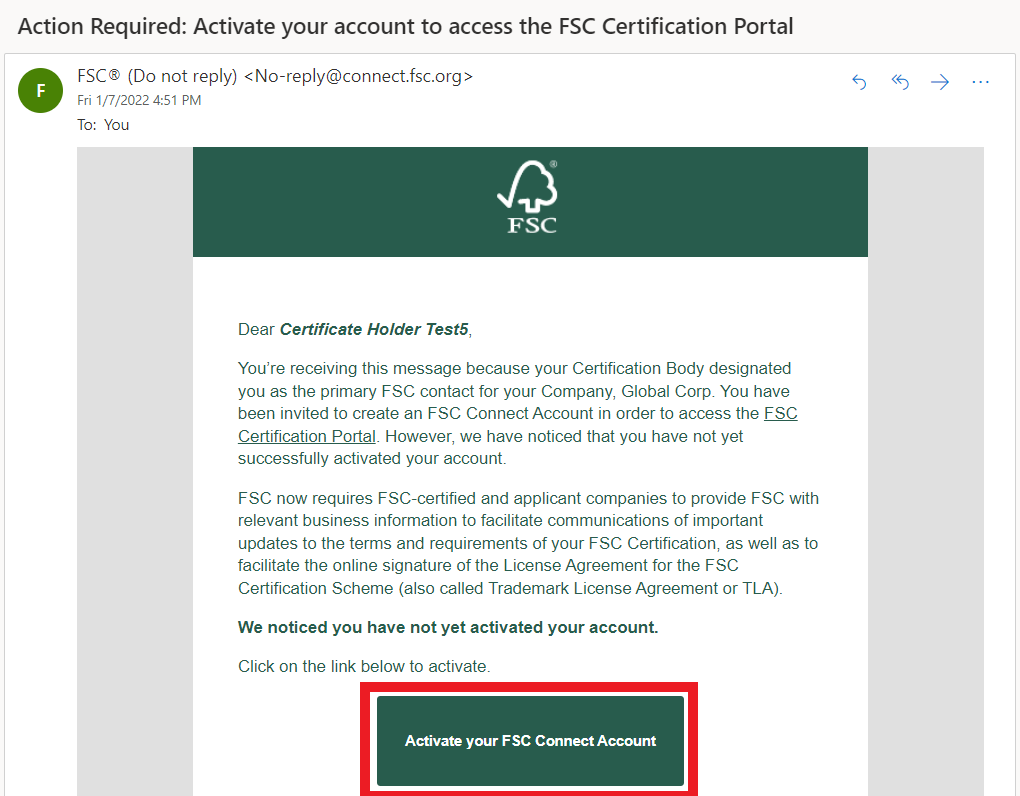
Activación de Cuenta FSC Connect: una vez que el contacto principal de la organización haya recibido el correo-e de invitación, se le pide que dé clic en el link de activación que aparece en el mensaje para activar su cuenta.
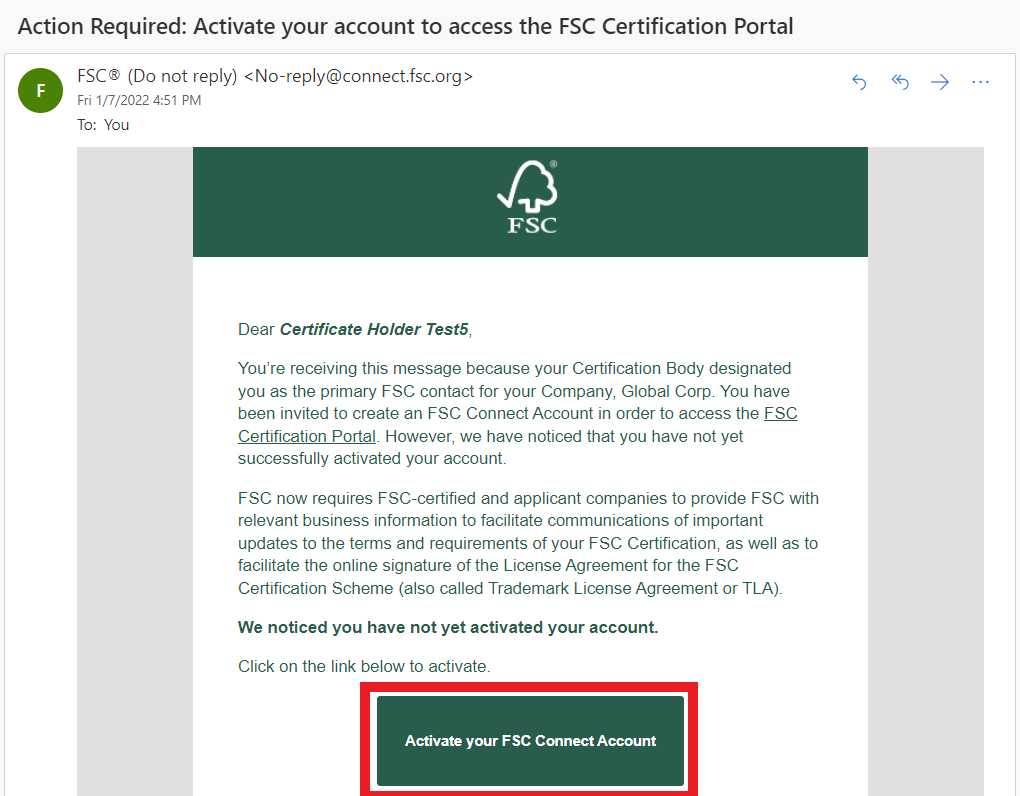
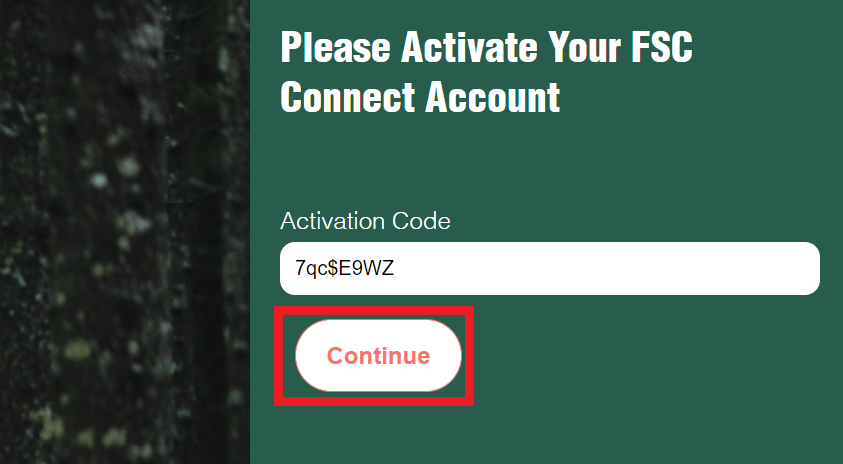
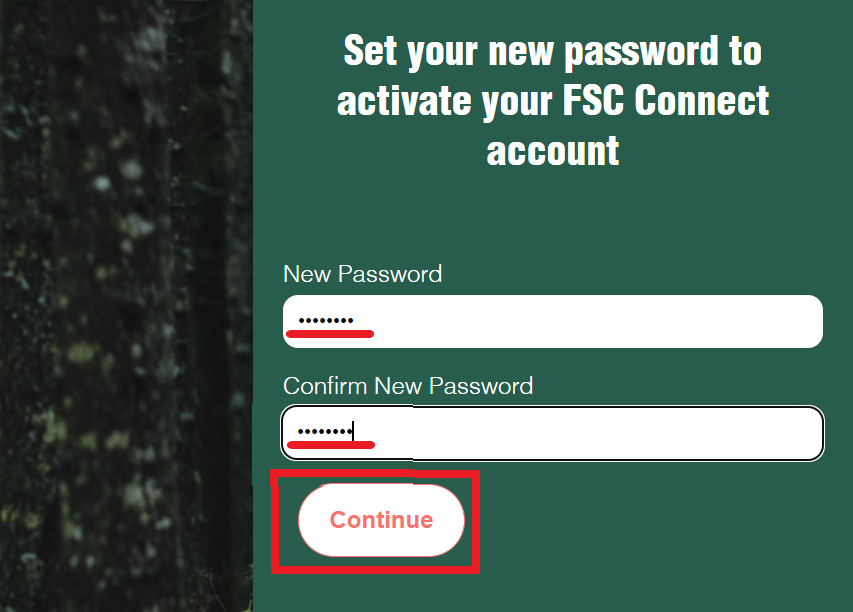
NOTA: Los aspirantes que deben completar el proceso en FSC Check, serán dirigidos automáticamente a FSC Check después de haber creado las credenciales de inicio de sesión en FSC Connect.
Una vez activada la cuenta en FSC Connect, proceda a iniciar sesión en FSC Connect. Usted verá la página privada como Titular de Certificado.
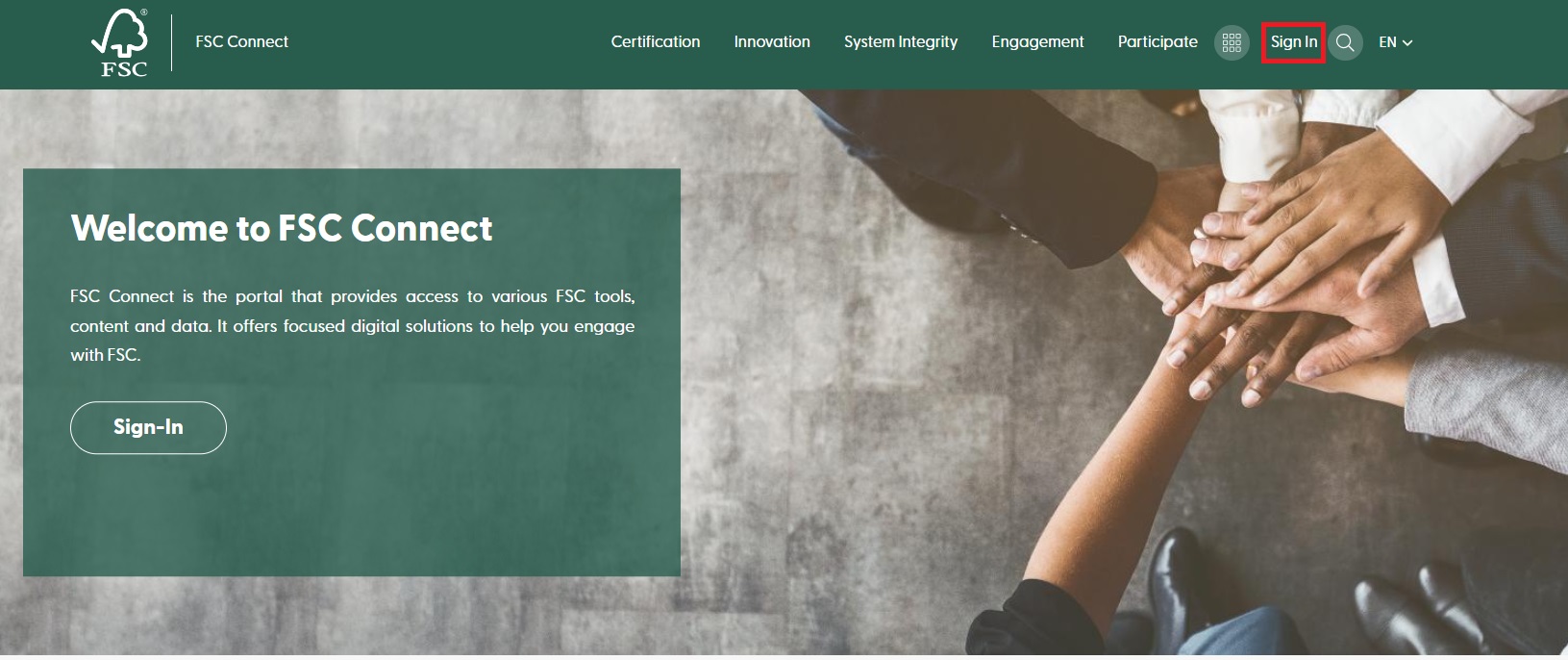
Inicio de sesión en el Portal de Certificación FSC: después de haber iniciado sesión en FSC Connect, elija ‘Portal de Certificación FSC’ en la barra de herramientas.
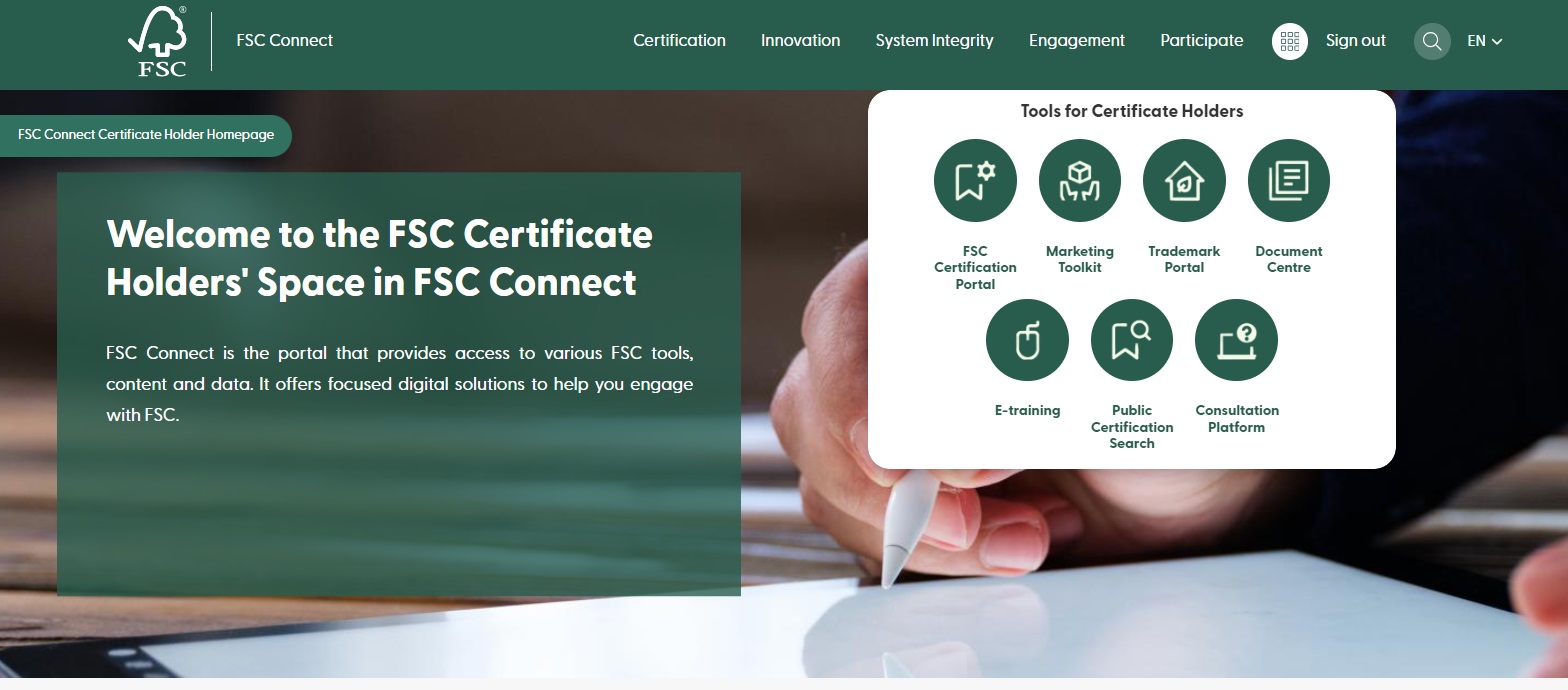
Lea los ‘Términos y Condiciones’ y acéptelos marcando la casilla correspondiente. Dé clic en ‘Continuar’.
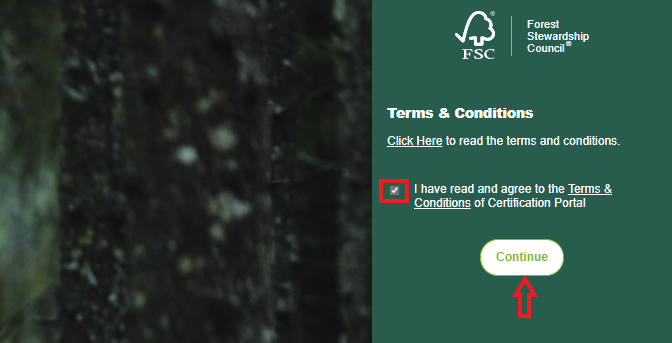
Después de aceptar los Términos y Condiciones, se le dirigirá a la página ‘Mis Consentimientos’.
Dé su consentimiento para el uso de sus datos de contacto personales para los fines enumerados marcando ‘Sí’ respectivamente para los siguientes 4 enunciados y dé clic en el botón ‘Estoy de acuerdo’ en la parte inferior de la página. (Si no está de acuerdo en que se usen sus datos de contacto para cualquiera de los fines señalados, elija ‘No’ y vea el siguiente paso.)
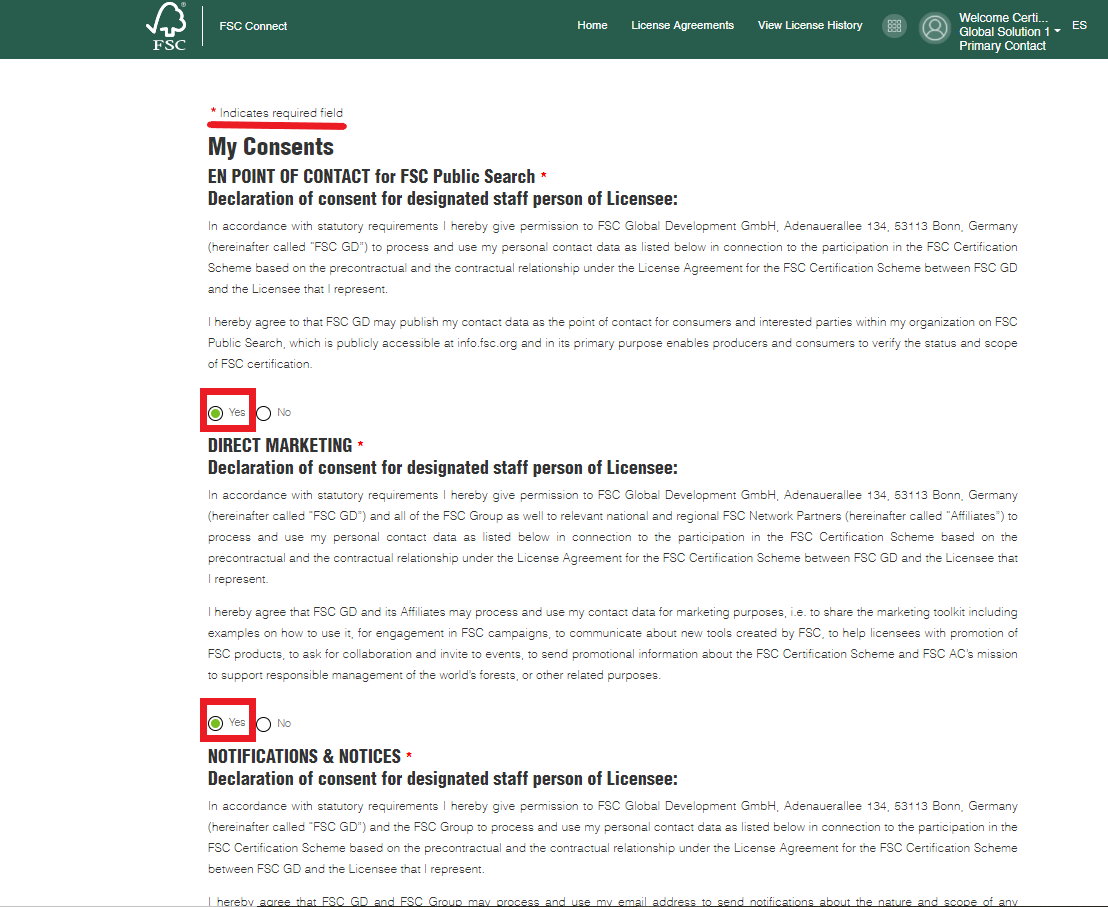
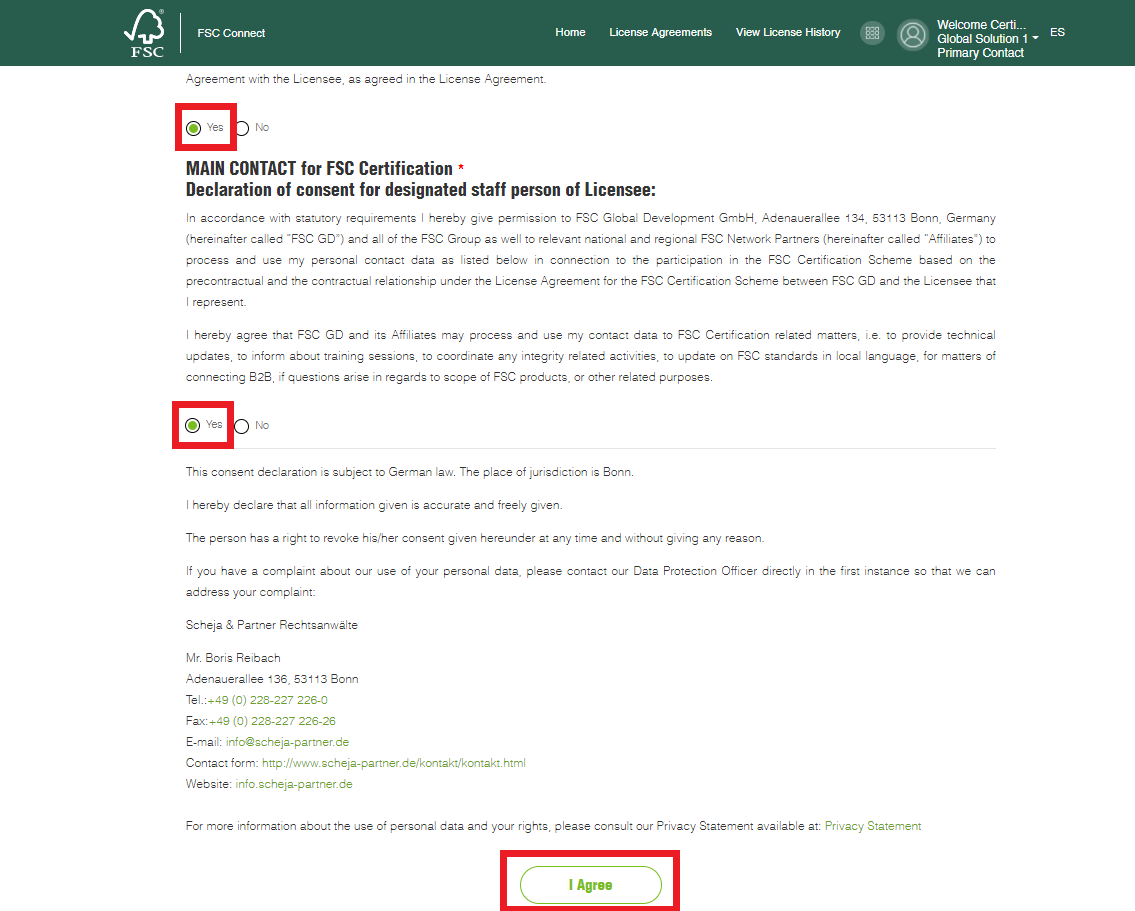
Si su respuesta fue ‘No’ en cualquiera de los enunciados de la página ‘Mis Consentimientos’, le pedimos que proporcione una dirección de correo-e (por ej., ‘info@company.com’)
o la dirección de correo-e de la persona de contacto de su empresa y dé clic en el botón de ‘Acepto’ de la parte inferior para continuar.
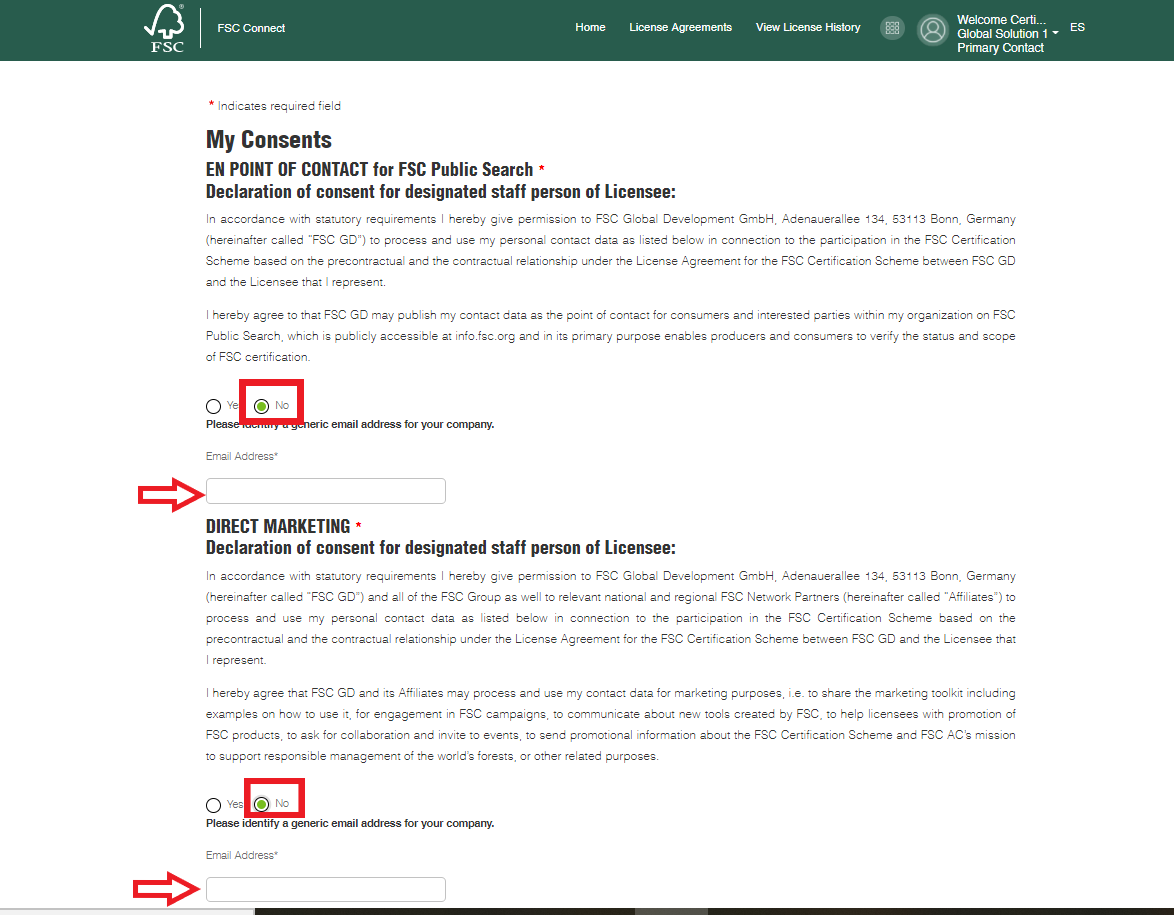
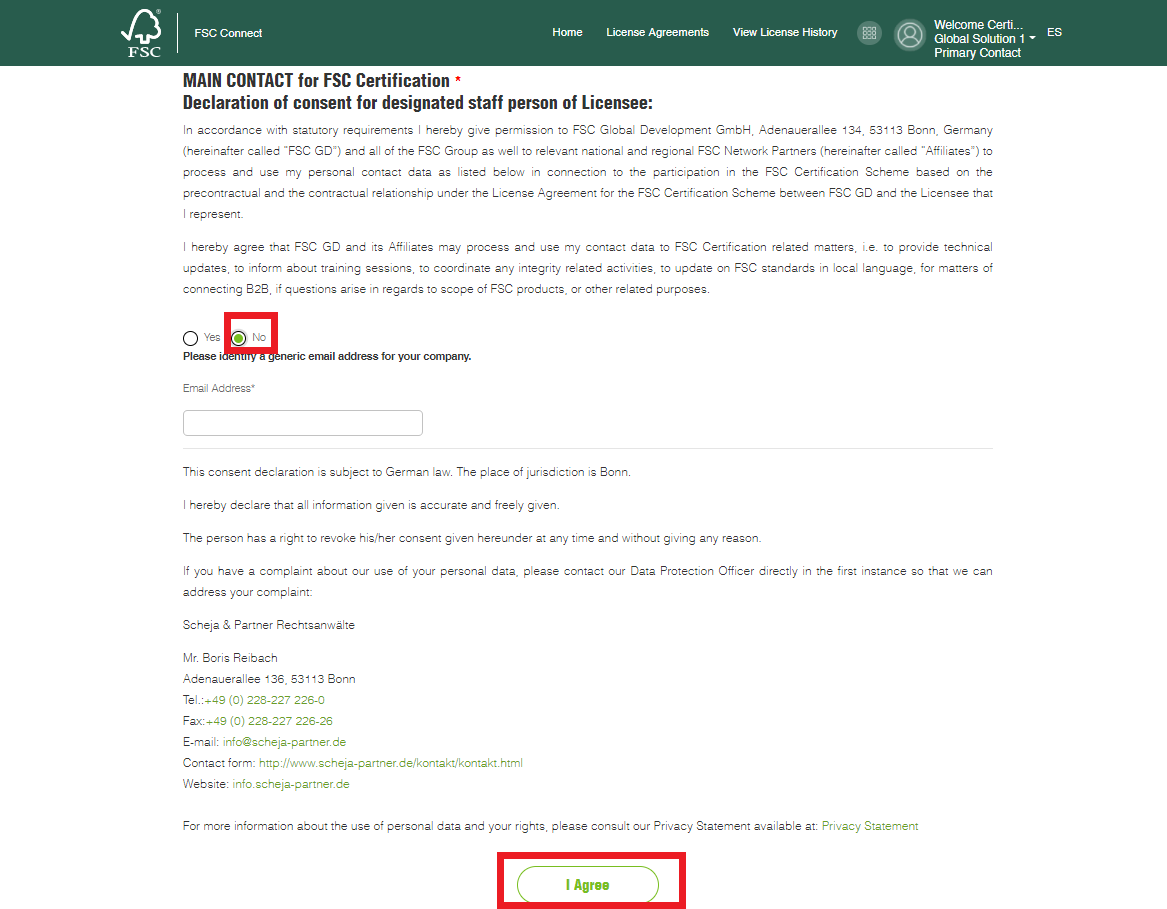
Usted se encuentra ahora en el Portal de Certificación FSC como Titular de Certificado. Dé clic en ‘Firmar su TLA’ para iniciar los 3 pasos del TLA-e.
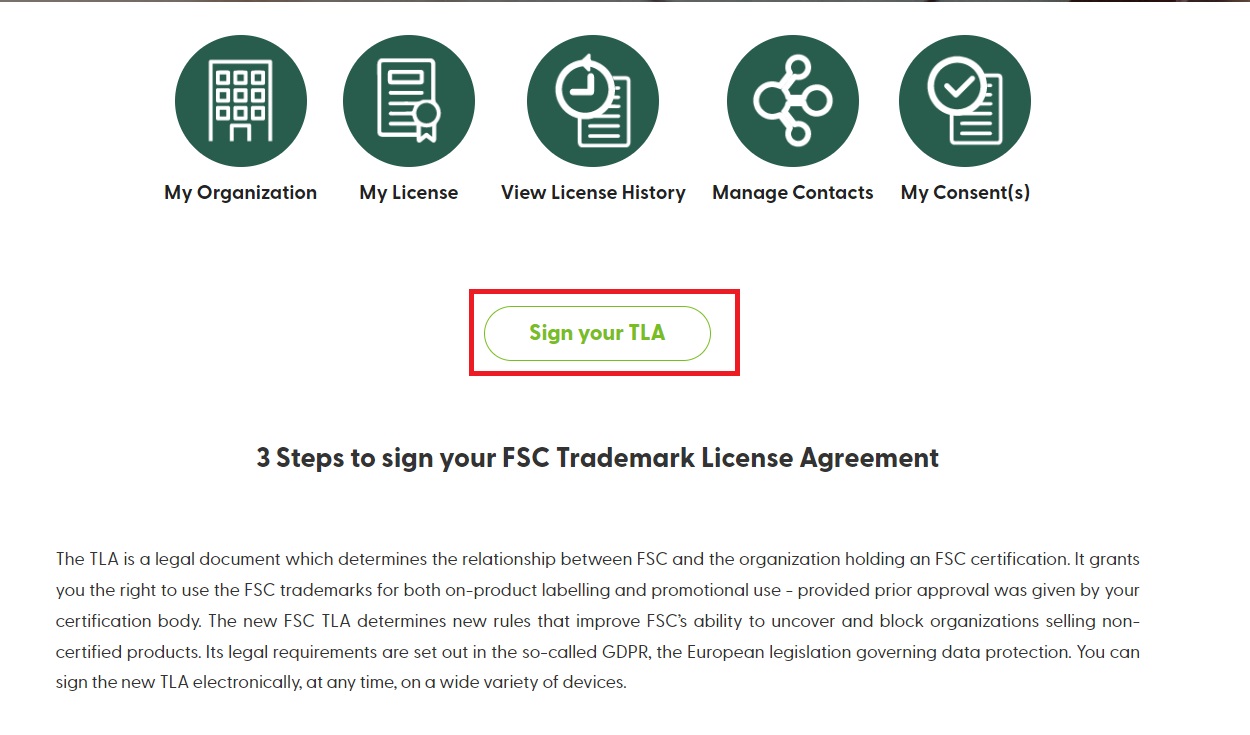
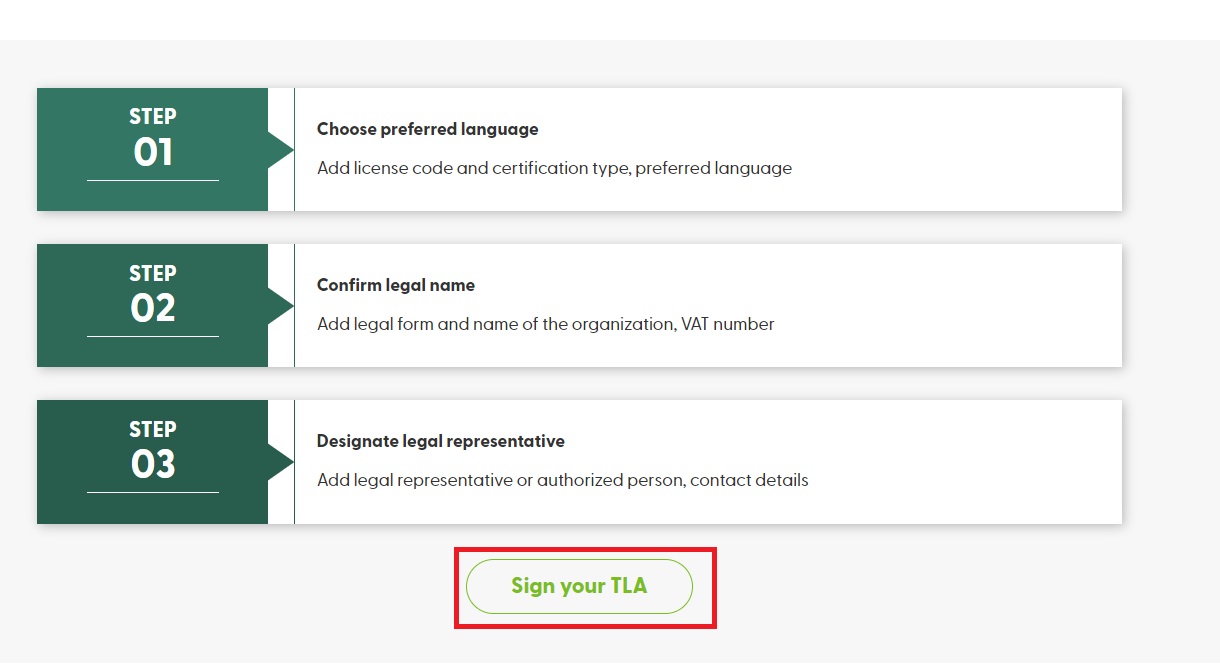
Le pedimos que confirme los campos de ‘Código de Licencia’ y ‘Tipo de Certificado’. Dé clic en ‘Inicio’ para continuar.
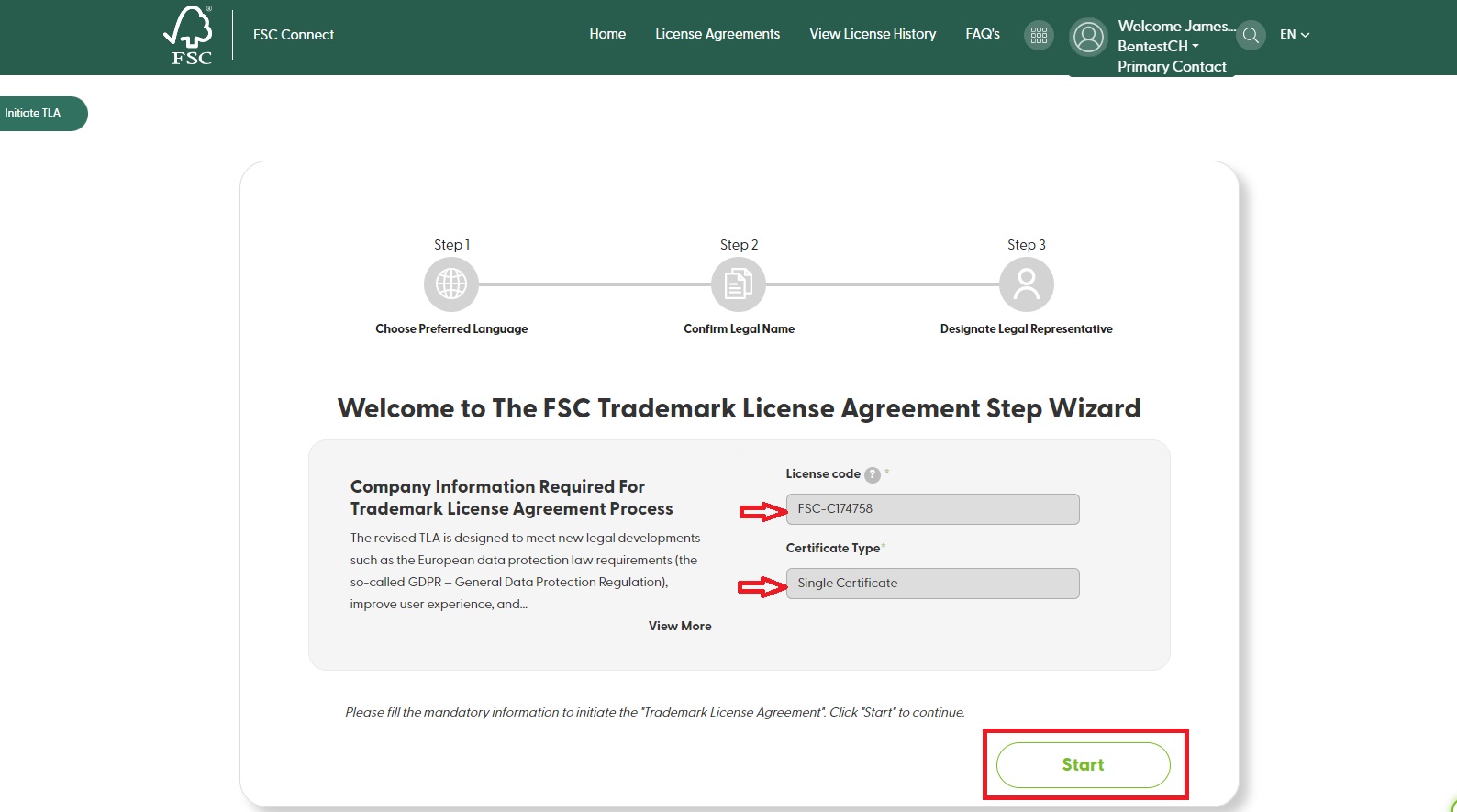
Paso 1 del Asistente: Le pedimos que elija el idioma de preferencia de su empresa para el TLA-e y dé clic en ‘Siguiente’.
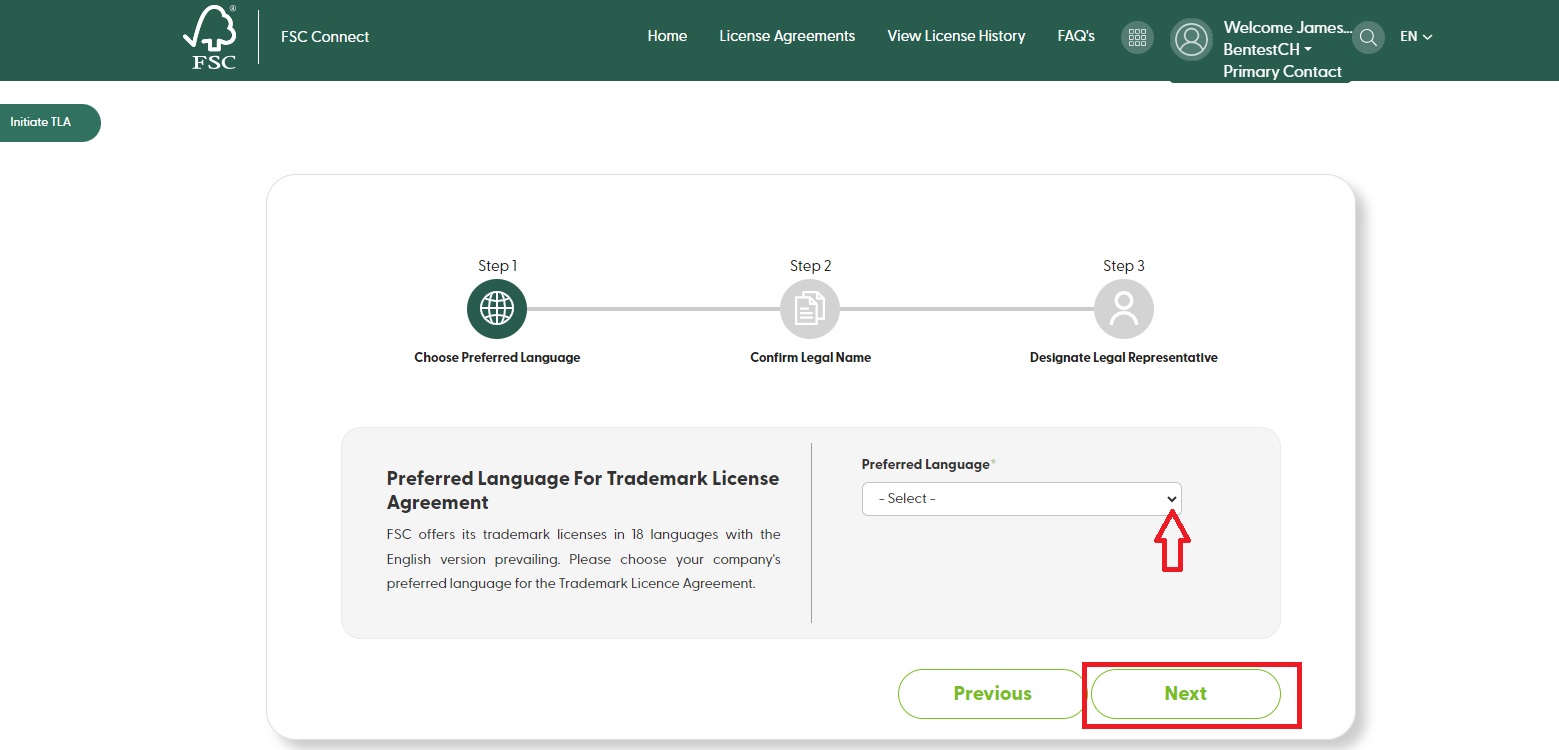
Paso 2 del Asistente: Le pedimos que confirme el nombre legal de la empresa. Llene la información de la empresa y dé clic en ‘Siguiente’.
Si el nombre legal de organización es incorrecto, contacte a su entidad de certificación para verificar y actualizar la información en la base de datos del FSC.
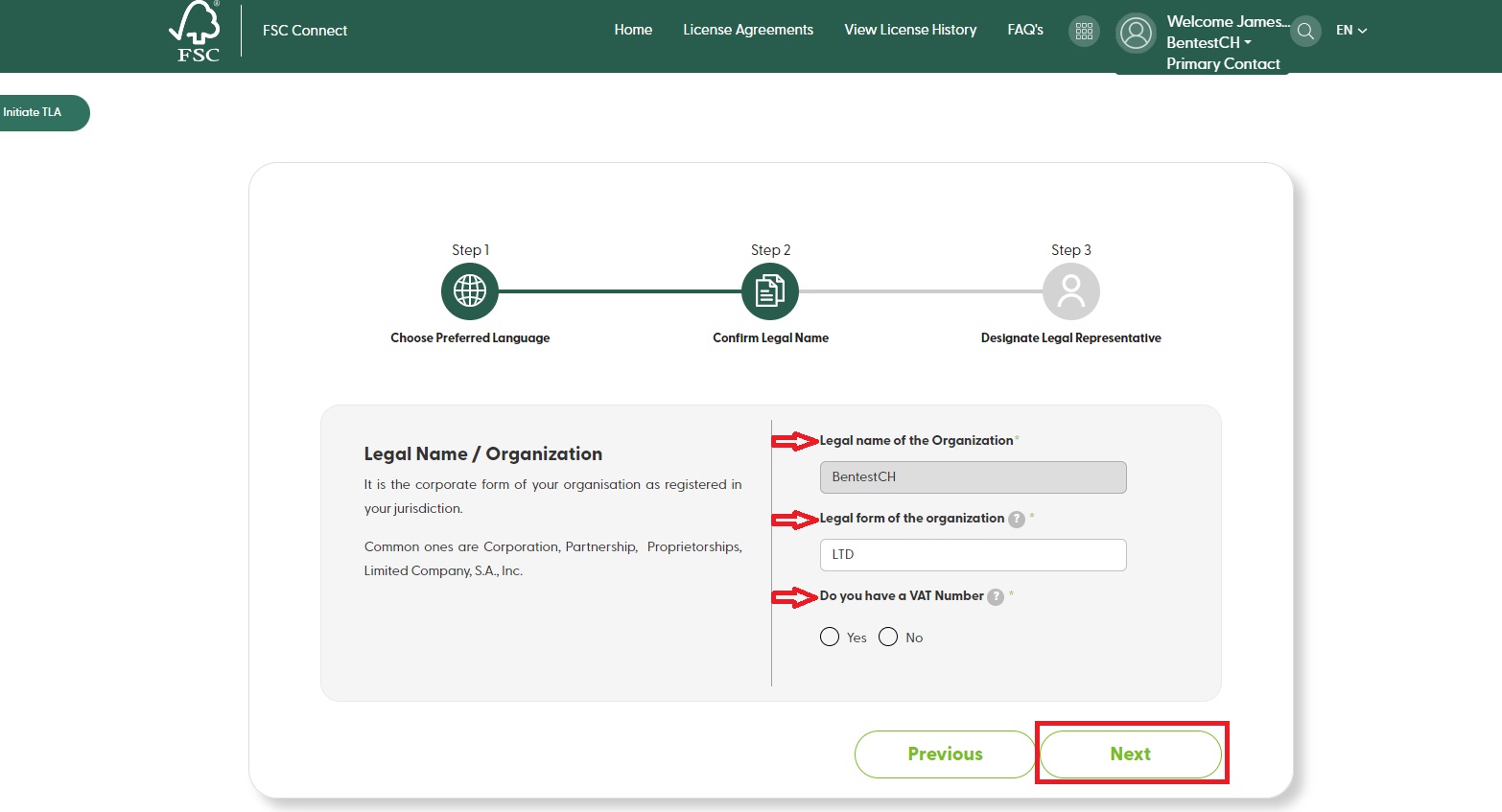
Paso 3 del Asistente: Le pedimos que elija al Representante Legal, quien está autorizado a firmar el TLA-e en nombre de la organización.
Elija una de las tres opciones: ‘Yo soy el representante legal’, ‘Elegir a uno en los contactos de la empresa’ o ‘Crear una nueva cuenta para el representante legal’, llene con la información requerida y luego dé clic en ‘Vista Previa’.
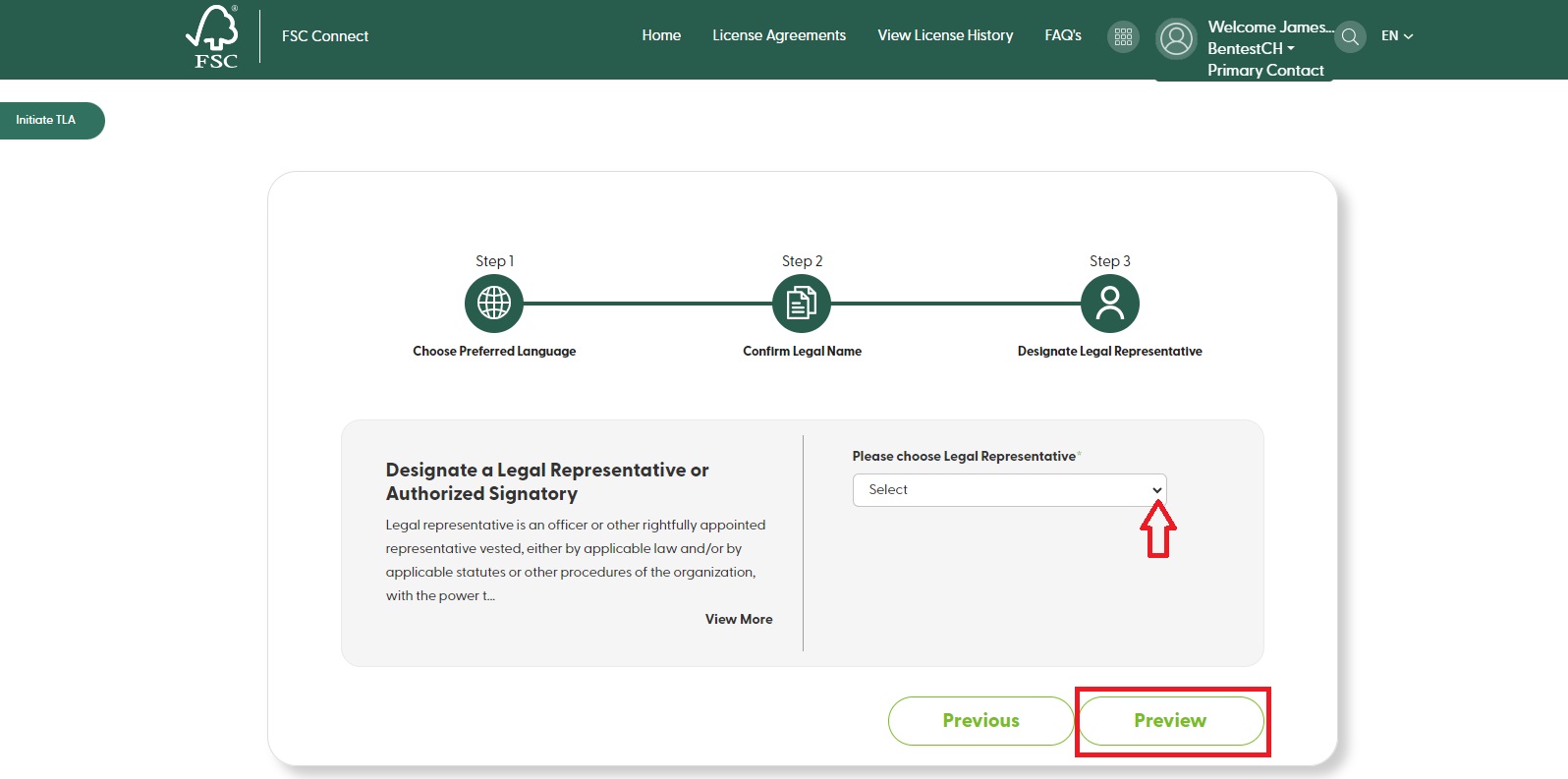
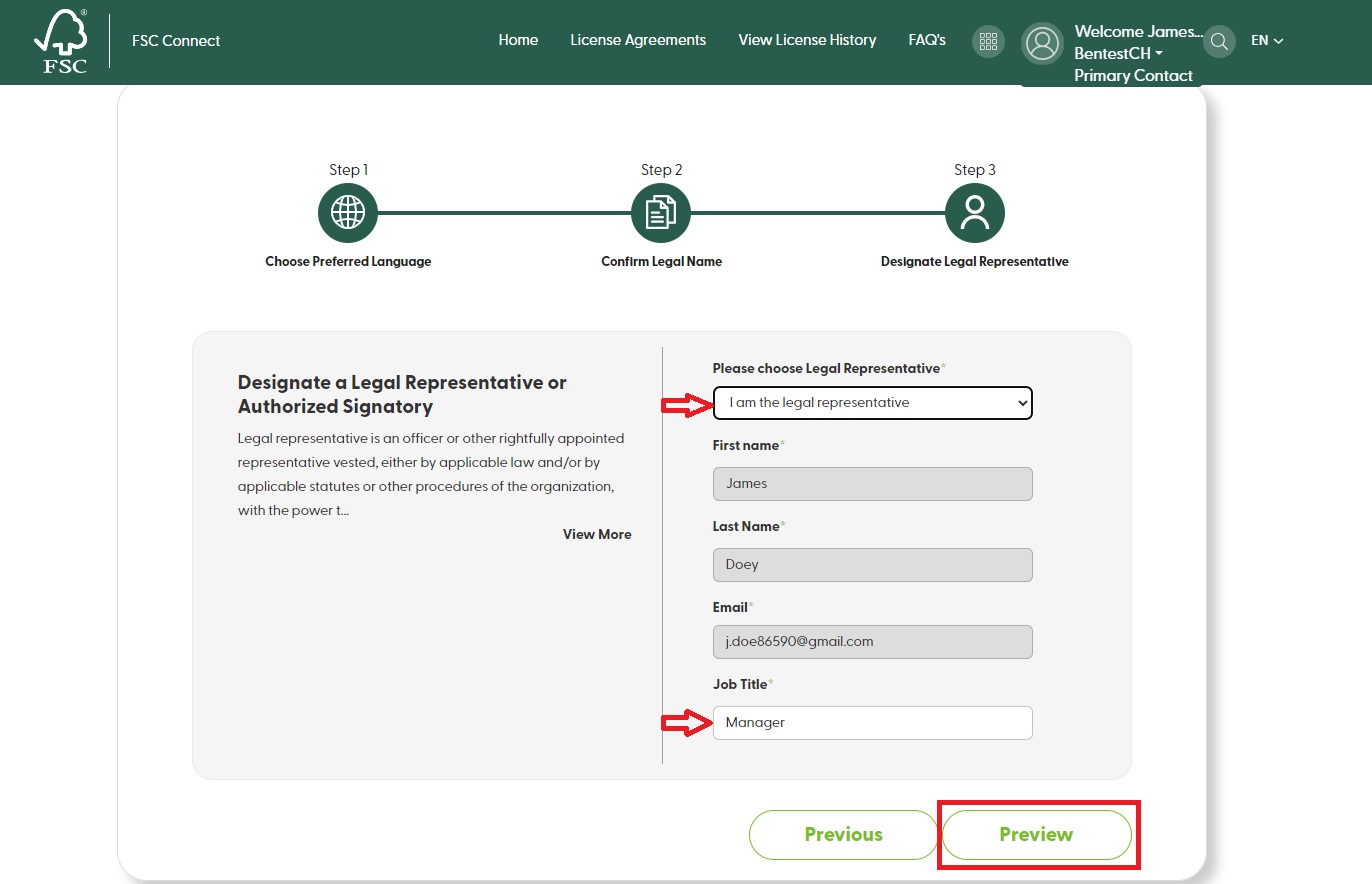
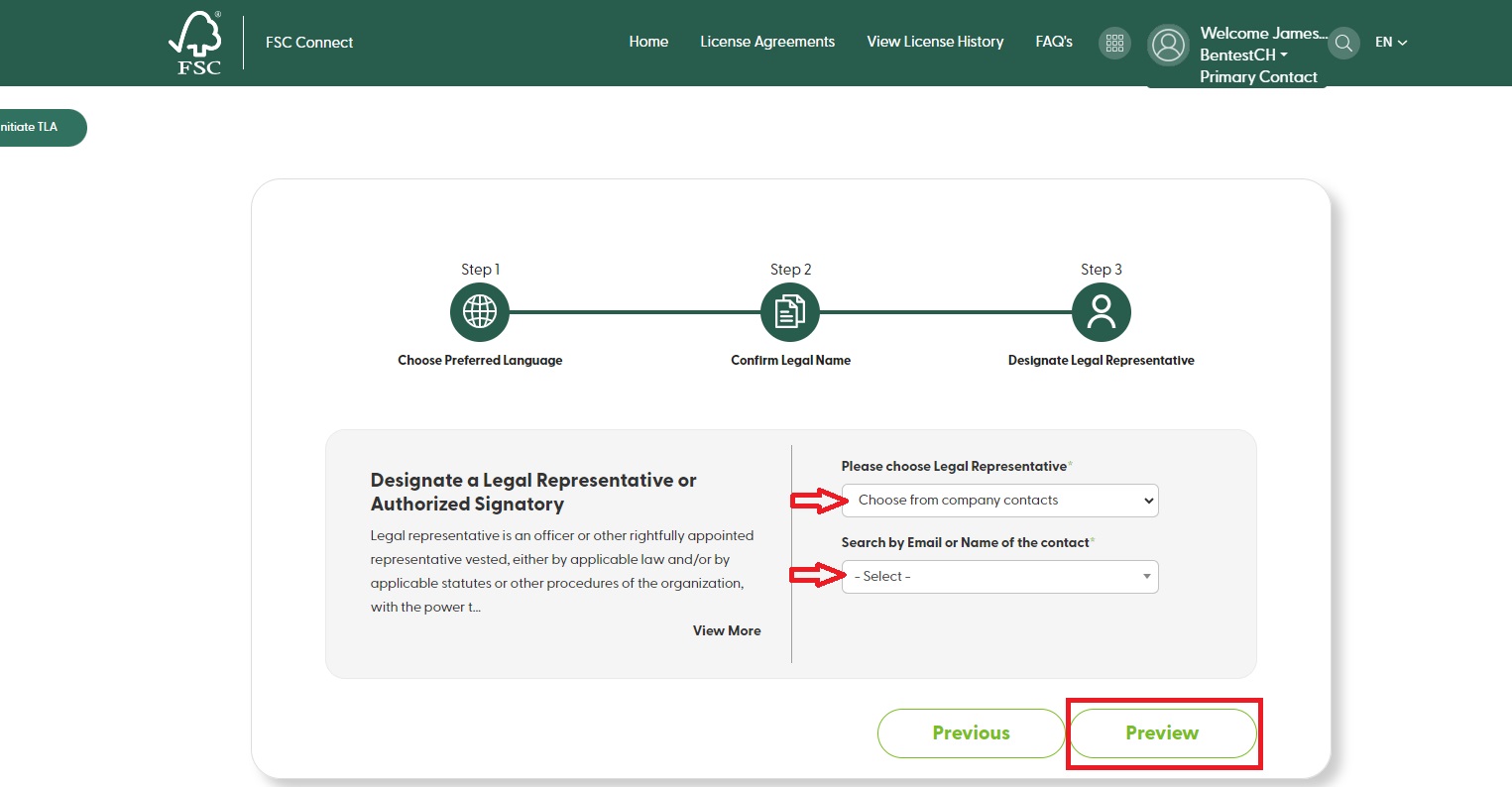
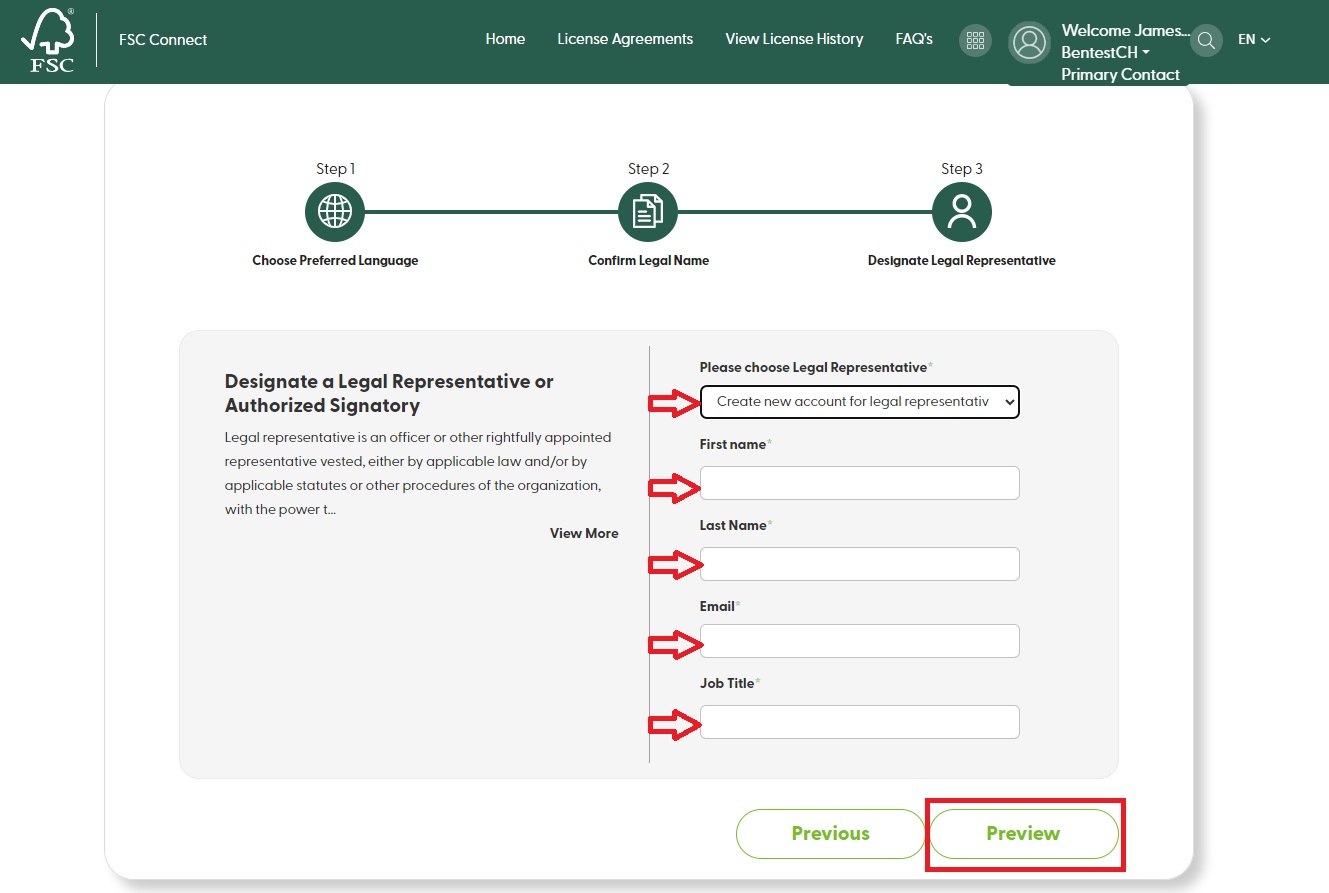
Le pedimos que revise la información. Si la información es correcta, dé clic en ‘Terminar’ para iniciar el TLA-e. En caso contrario, dé clic en ‘Anterior’ para cambiar la información.
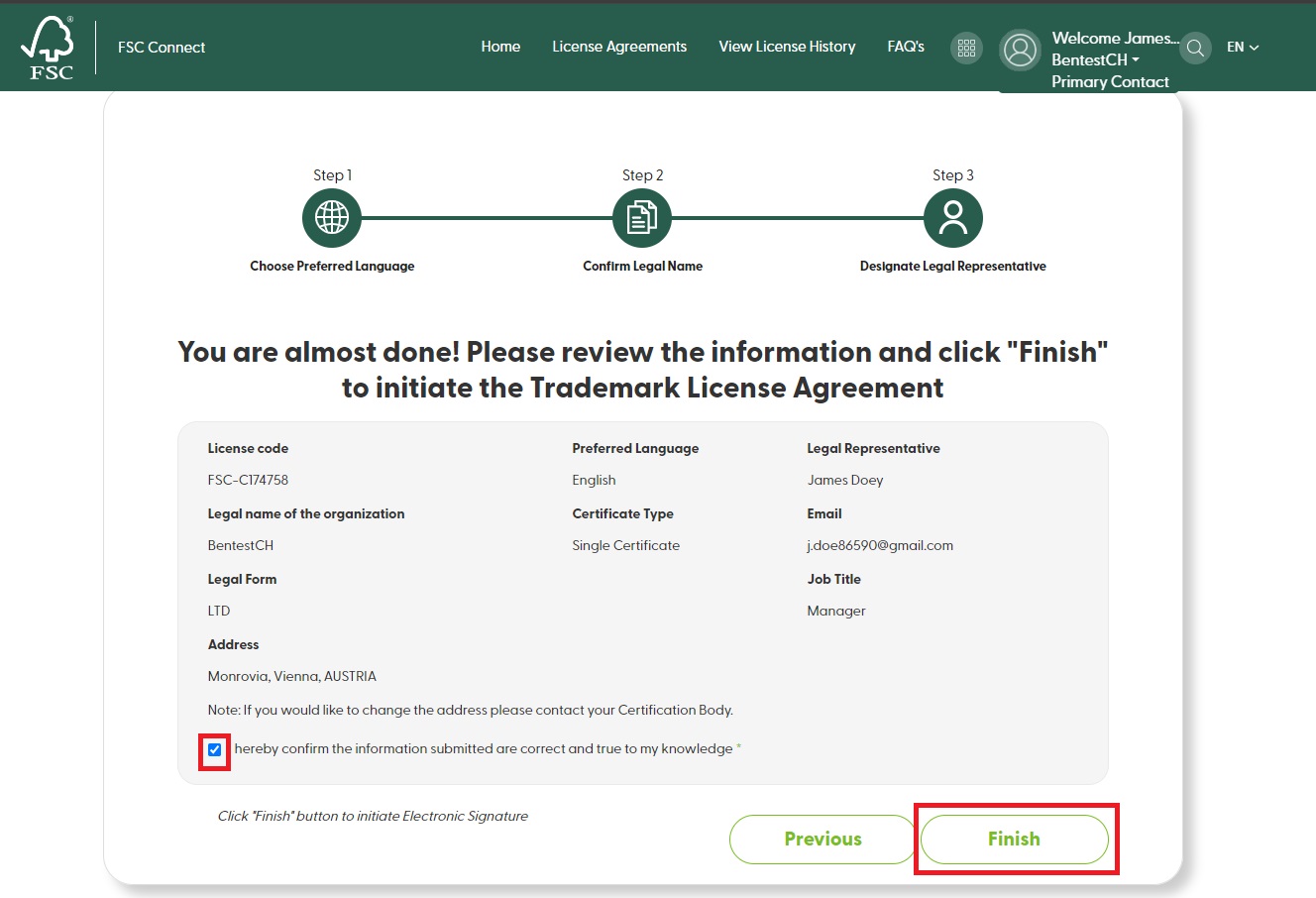
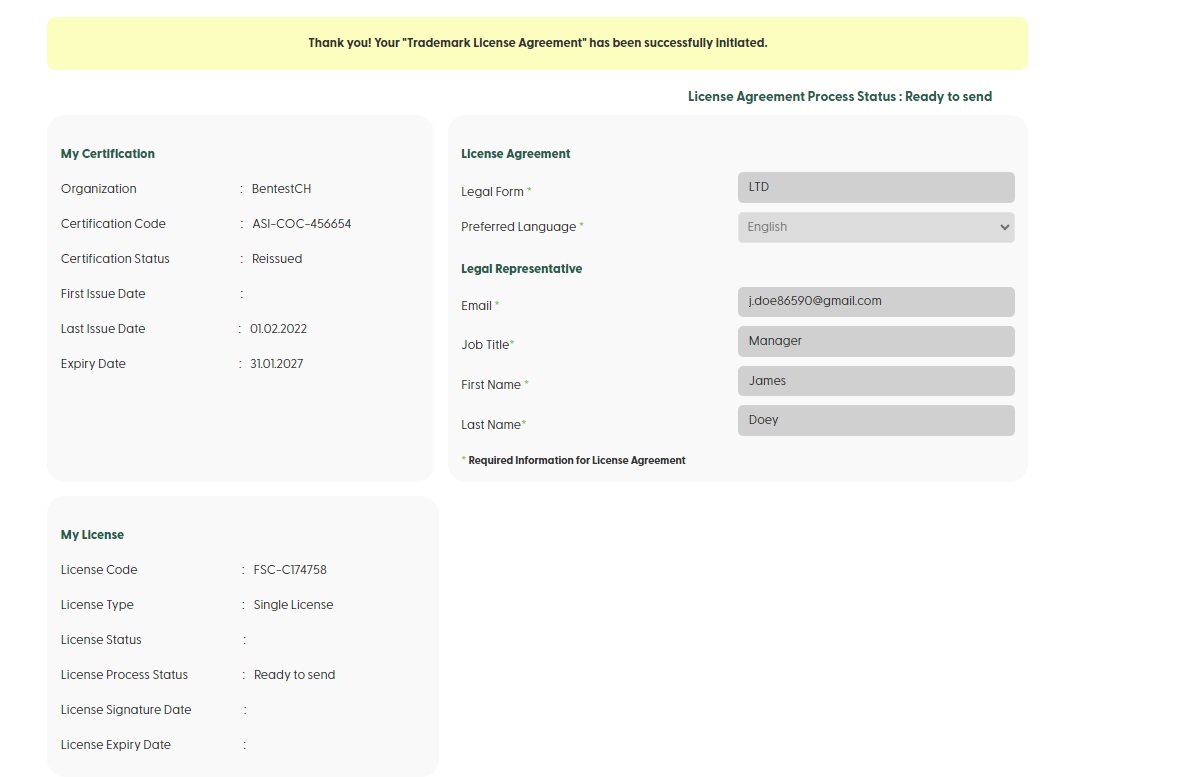
Usted ha iniciado el TLA-e. Ahora su representante legal designado debería haber recibido un correo-e. Abra el correo-e y dé clic en el link para revisar y firmar el TLA-e vía DocuSign.
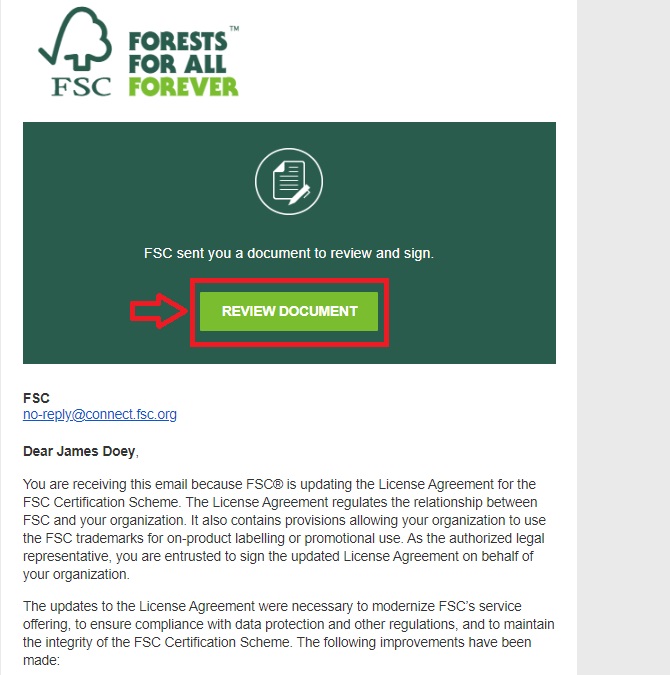
Le pedimos que lea el “Registro Electrónico y Divulgación de Firma’ y marque la casilla para acceder al documento. Dé clic en ‘Continuar’.
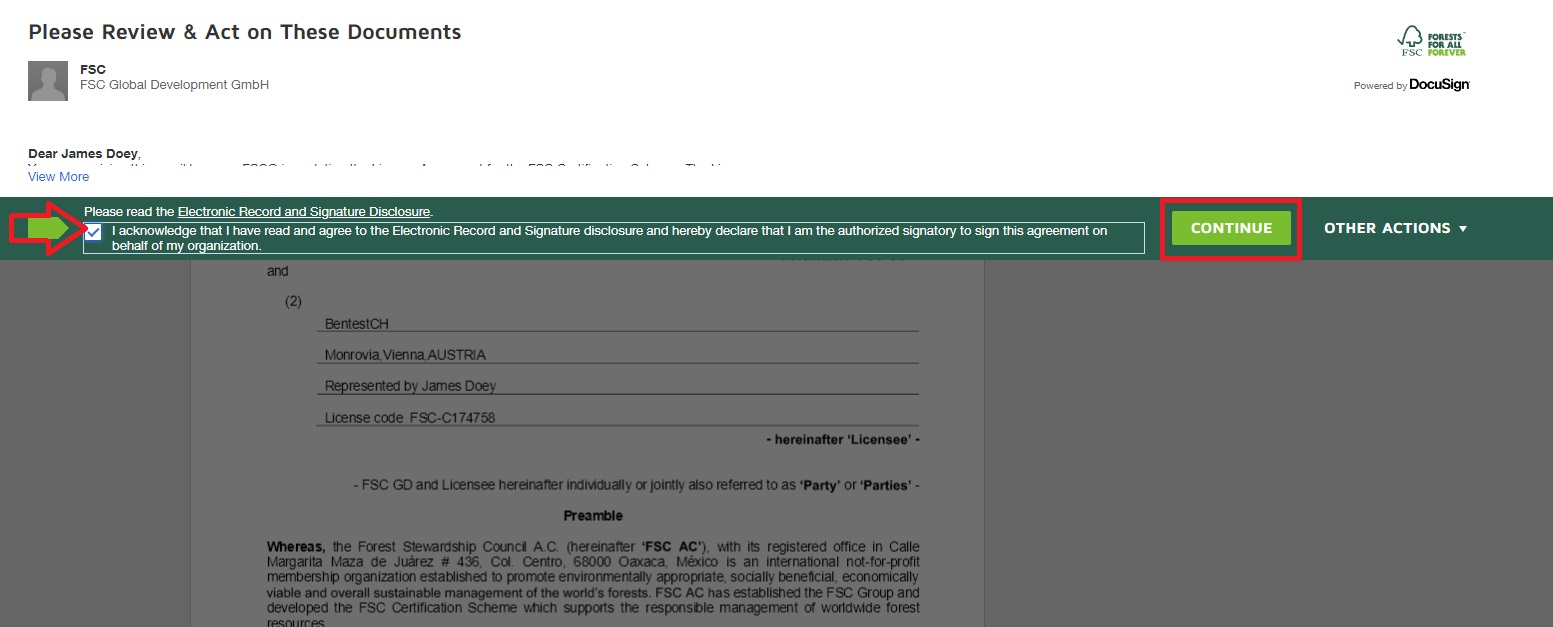
Después de haber leído cuidadosamente el documento, dé clic en ‘Iniciar’ en la esquina superior izquierda del documento. Esto lo llevará al campo ‘Firmar’.
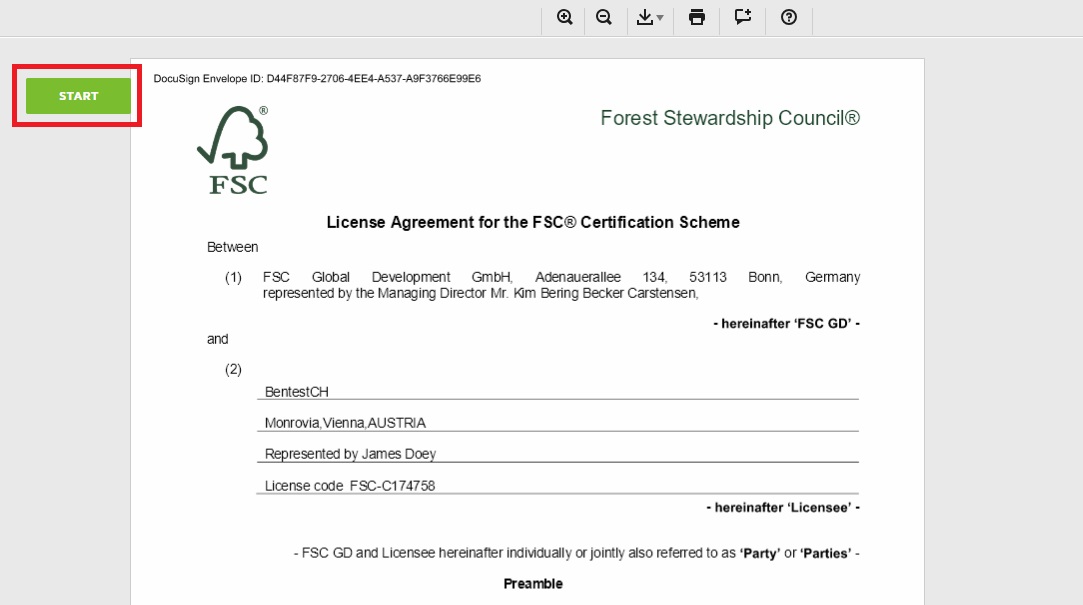
Dé clic en ‘Firmar’ para crear su firma.
Por omisión, DocuSign crea automáticamente una versión estilizada de su firma con base en su nombre y usted puede elegir una de las opciones de firma; de lo contrario, usted puede dibujar o cargar su firma. Mire aquí para obtener más información sobre la personalización de su firma. Después de firmar todos los campos requeridos, dé clic en ‘Terminar’ en la esquina superior derecha del documento.
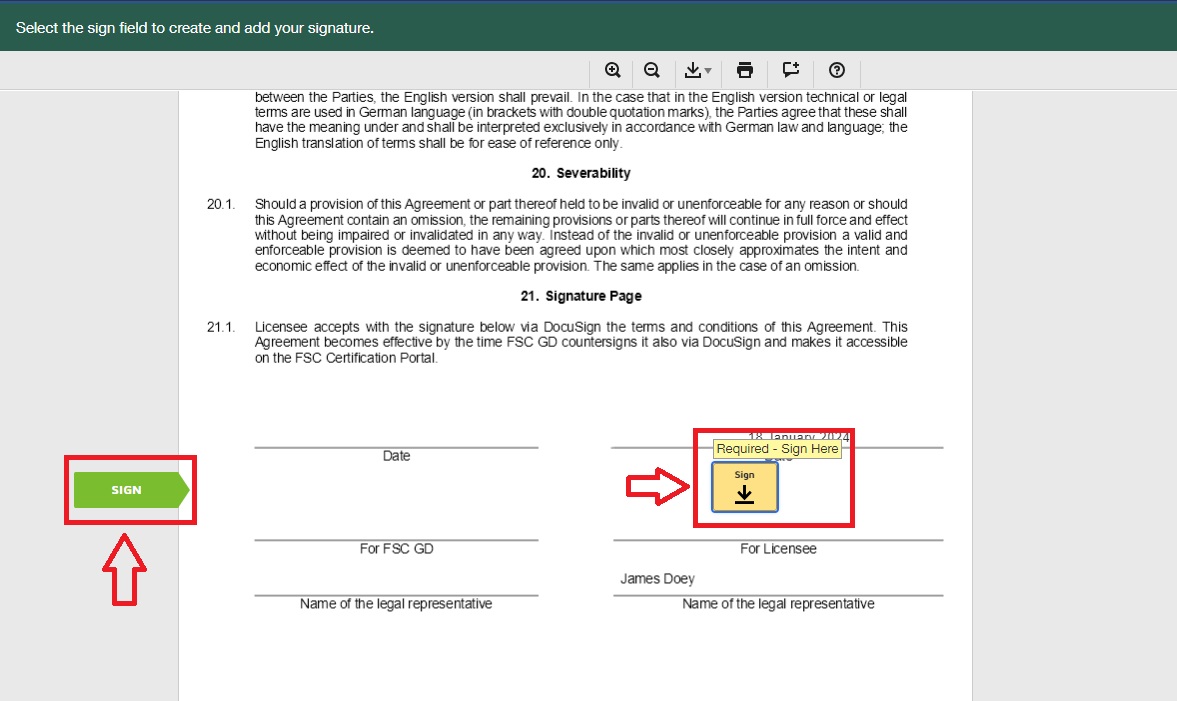
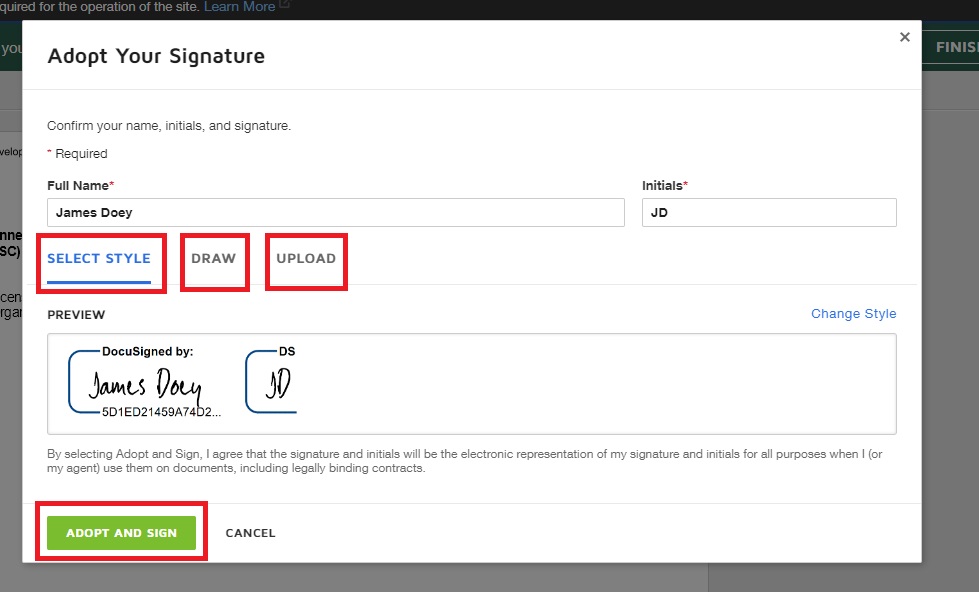
Usted ha firmado exitosamente el TLA. Antes de continuar, usted tiene la opción de descargar o imprimir el documento usando los iconos de la esquina superior derecha del menú desplegable en FSC Connect.
Dé clic en ‘Continuar’. El documento ha sido ahora enviado al FSC para que éste último lo contrafirme. Tome nota de que al FSC le toma entre 24 y 48 horas contrafirmar el TLA-e. En caso de que se requiera información adicional, el FSC se pondrá en contacto con la organización y la entidad de certificación.
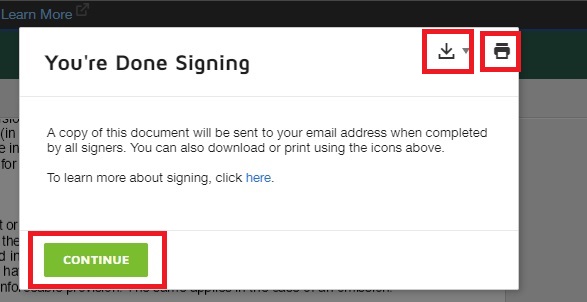
Una vez que el TLA haya sido contrafirmado por el FSC, una copia del mismo se enviará a la dirección de correo-e del Representante Legal. El Contacto Principal también será notificado vía correo-e, una vez que la celebración del contrato haya concluido.
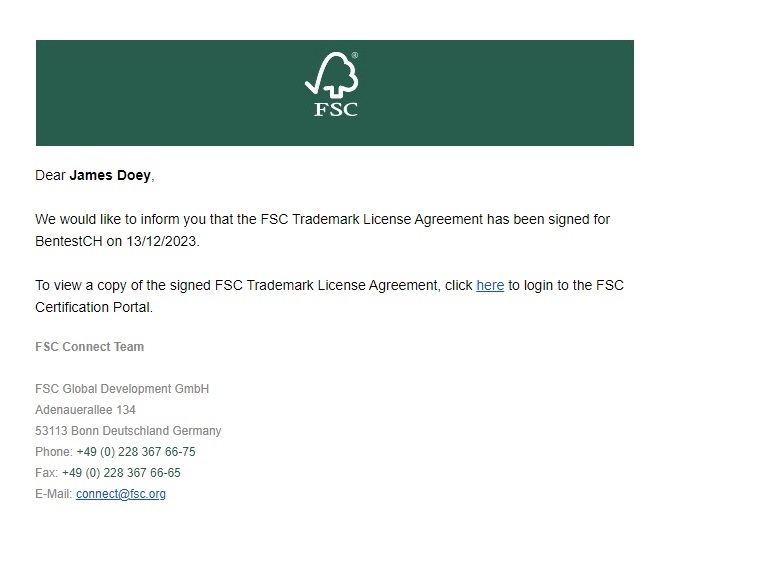
También puede acceder al TLA-e firmado en una fecha posterior a través de la cuenta del Portal de Certificación FSC. Le pedimos que inicie sesión en su Portal de Certificación FSC y dé clic en “Mi Licencia”.
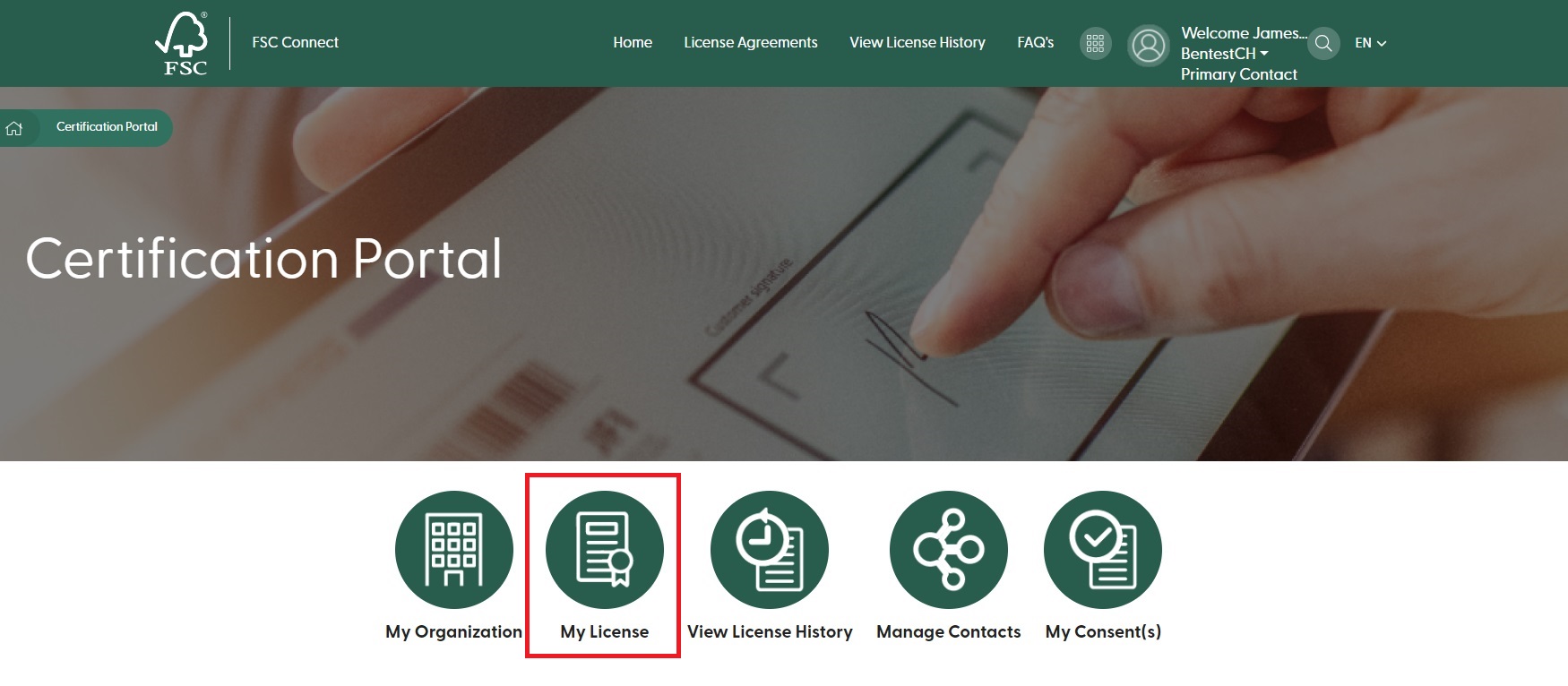
Dé clic en el icono ‘Descargar’.
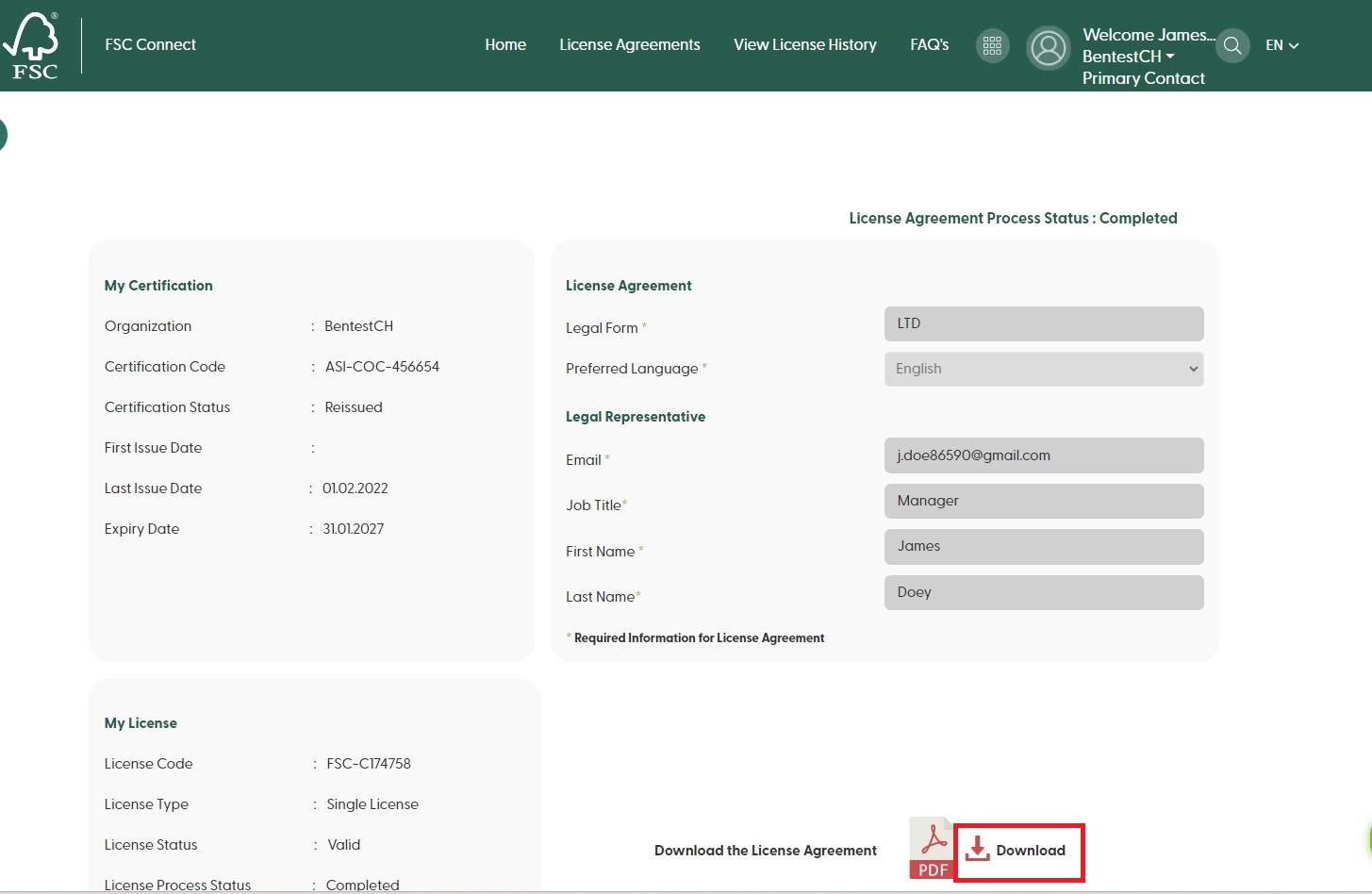
Si usted es el contacto principal de más de una organización y está registrado con la misma dirección de correo-e, dé clic en el nombre de su cuenta en la barra de herramientas y seleccione la organización correspondiente con el fin de acceder a su cuenta en su otra organización.
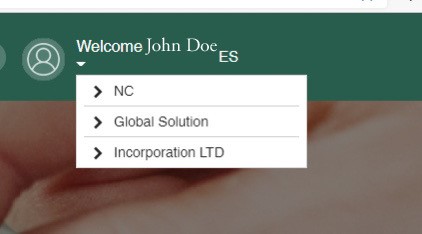
This user guide will walk you through each step of the process of registering for the FSC® Certified Products Portal, importing and editing Product Data.
How to register and activate your account
- After you decide to register at the FSC Certified Products Portal to be part of a chosen sustainability program, open the registration link below to apply. https://certified-products.fsc.org/onboard/#/
- Click the ‘Create User’ button/link to proceed.
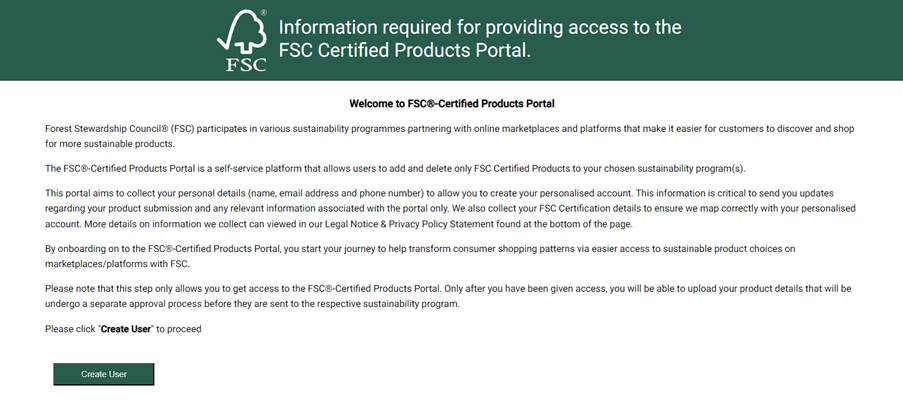
3. An application form will open as below.
4. Enter the mandatory field values in the Form and click on ‘Submit’.
You need to fill out information about your role, product(s), and seller status.
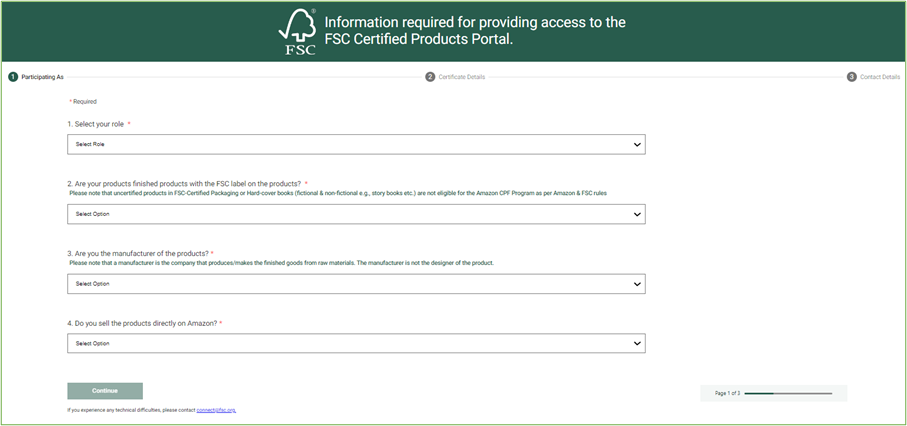
You need to fill out information about your Chain of Custody certificate or promotional licence
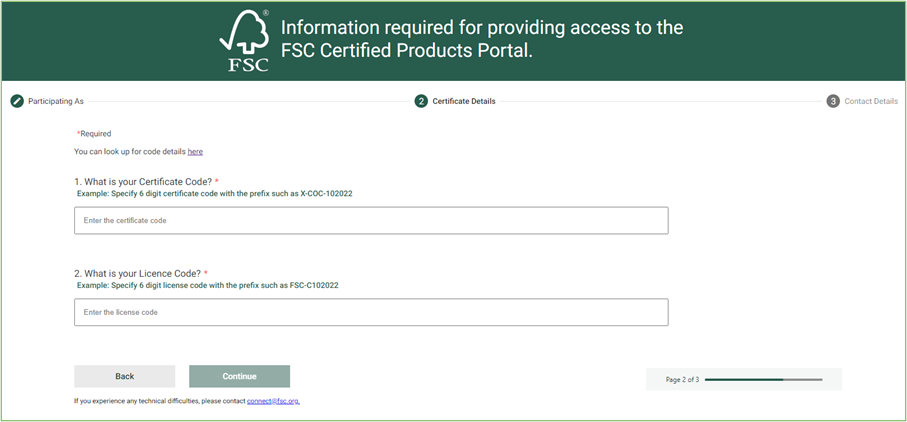
You need to fill out information about your contact details. The email address provided here will be the one given access to if approved.
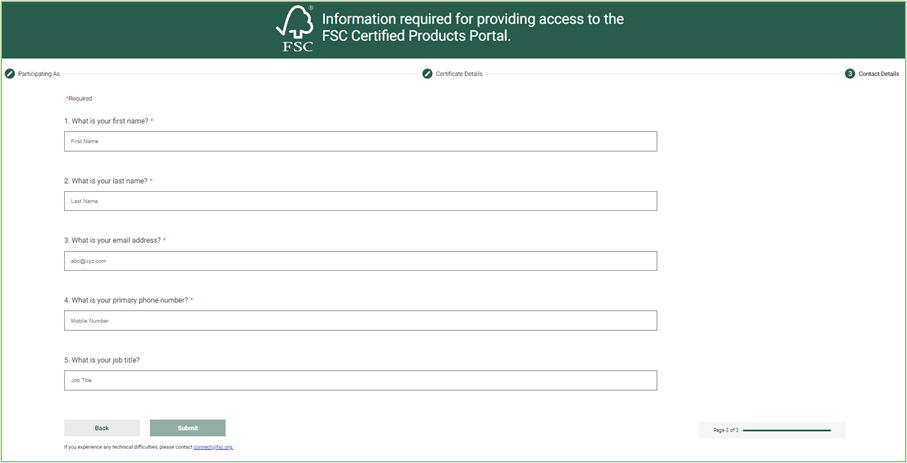
5. After clicking on ‘Submit’, the ‘Thanks!’ message should display.
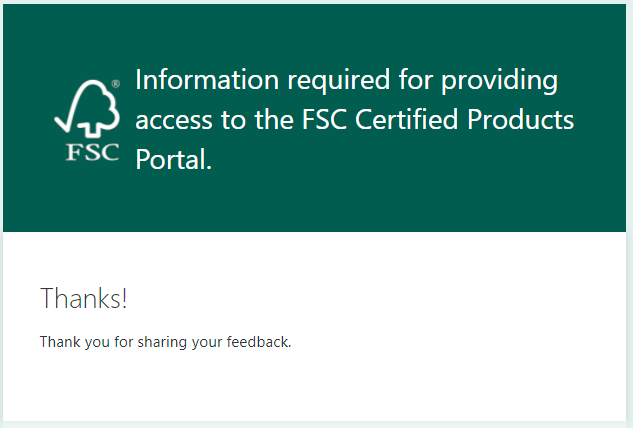
6. Go back to the registered email inbox, if the application is approved, please verify the email received with the subject ‘Activate your FSC Certified Products Portal Account’. If the application is rejected, you will be provided with reasons of rejection for correction if you’d like to re-apply.
7. Open the email and click the ‘Activate my account’ button/link in the mail content to activate.
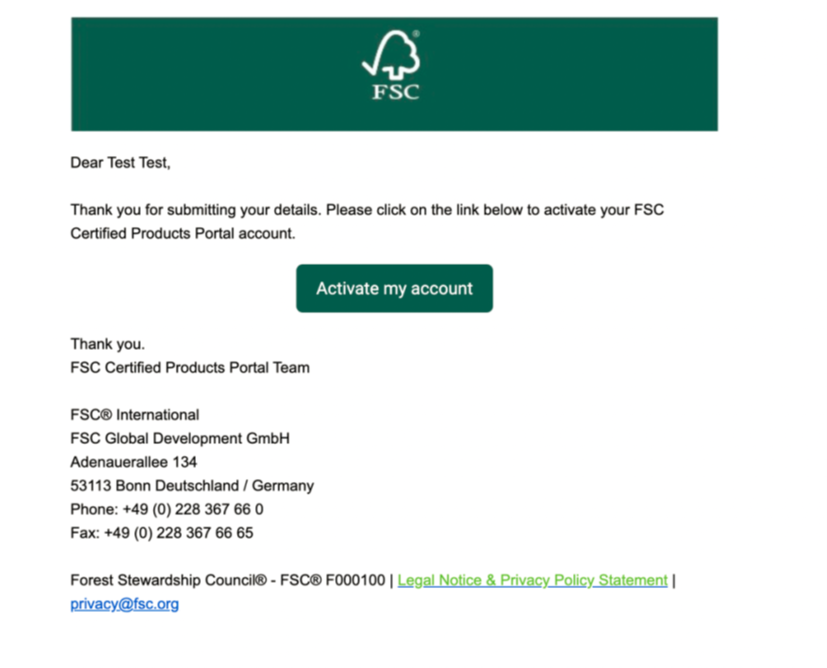
8. Activation code should populate; click on the ‘Continue’ button.
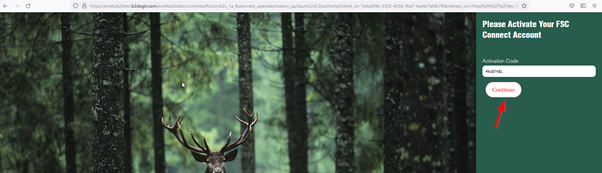
9. Enter the ‘New Password’, enter the ‘Confirm New Password’, and click on ‘Continue’.

10. It should redirect to the ‘Welcome to FSC Connect’ page.
11. Go back to the registered email inbox, and verify the email received with the subject ‘Granted Access for FSC Certified Products Portal’.
12. Open the email and click the ‘login to my account’ link in the email content.
13. It should navigate to the FSC Certified Products Portal login page. Please enter your email address and the password you just created.

14. You will then be asked to accept the terms and conditions. Please check the box.
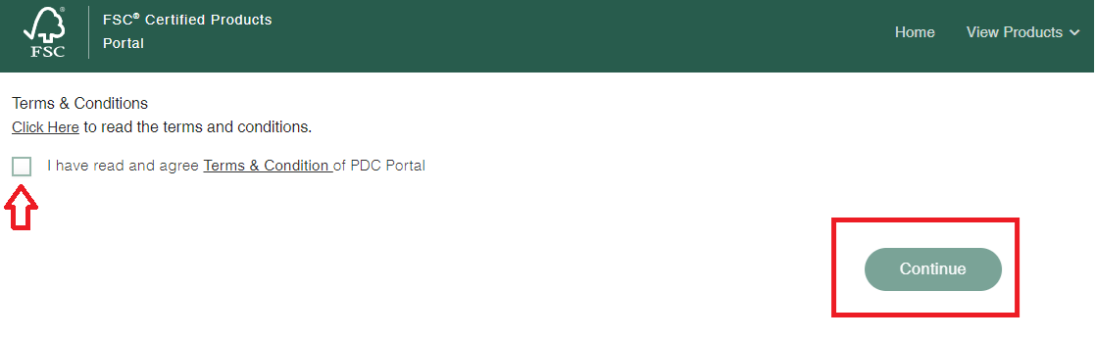
15. It should navigate to the FSC Certified Products homepage.
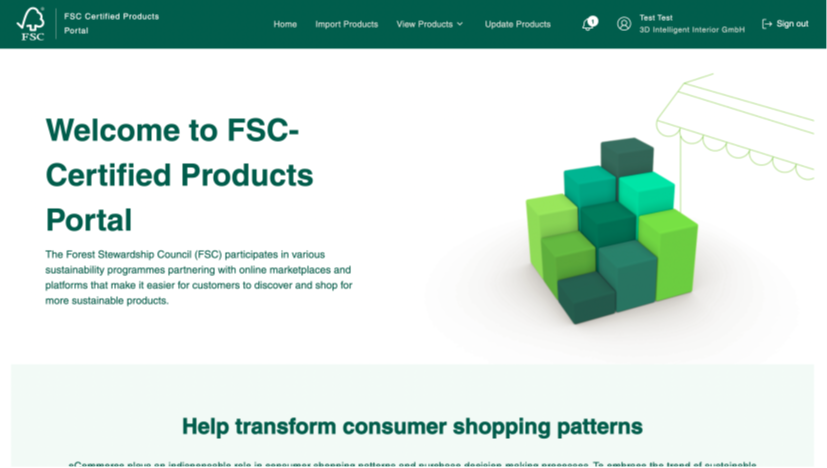
16. Please note that for users whose certificates become invalid (e.g., suspended, terminated, terminated and blocked, suspended and blocked),
- Access to the portal: your portal access will be revoked, and you won’t have any access to the “import” or “view” features etc. Once your certificate status becomes valid, you’ll be able to log in and access to the full functionality.
- What happens to the FSC-certified products that have been submitted to marketplaces/platforms: all the submitted products will be removed from selected sustainability program(s) when your certificate becomes invalid. Once your certificate status becomes valid, you’re able to submit the up-to-date information of FSC-certified products that need to be badged.
How to import Data through Microsoft Excel Template
1. You navigate to the ‘Import Products’ screen

If your organization is a Chain of Custody certificate holder, please refer to the guidance below.
“Under ‘Sustainability Program’, you click ‘Select Program’ to select the program to join and click on ‘Download Template’. Then you fill up the template with product data. All fields in the template are mandatory. Please note each file can be filled up with maximum 4,000 products. In case of more than 4,000 products, please split to more than one files.
- Product Identification Type: please choose only from the dropdown list
- Product Identification Number: should be only numeric values when product identification type is other than ASIN. The length of product identification number should be between 1 and 14. Please remove space in all the fields
- Product Name: text format; should be relevant to consumers and customer-applicable product titles
- FSC Label Type: please choose only from the dropdown list; the label type should correspond with the label placed on the product.
- Brand: text format; should match with the product detail page
Once the data entry is completed, you upload the file by clicking the ‘Browse’ button and clicking on ‘Import’.”
If your organization is a promotional licence holder, please refer to the guidance below.
“Under ‘Sustainability Program’, you click ‘Select Program’ to select the program to join and click on ‘Download Template’. Then you fill up the template with product data. All fields in the template are mandatory. Please note each file can be filled up with maximum 4,000 products. In case of more than 4,000 products, please split to more than one files. Additionally for the validation purpose, you shall fill out per product template FSC-certified products from only one direct FSC-certified supplier.
- Direct Supplier Name: the name of the direct supplier you source FSC-certified products from
- Direct Supplier's COC Certification Number or Licence Code: CoC Certification Number is 6-digit code with the prefix such as ABC-COC-123456. CoC Licence Code is 6-digit code with the prefix such as FSC-C123456.
- Product Identification Type: please choose only from the dropdown list
- Product Identification Number: should be only numeric values when product identification type is other than ASIN. The length of product identification number should be between 1 and 14. Please remove space in all the fields
- Product Name: text format; should be relevant to consumers and customer-applicable product titles
- FSC Label Type: please choose only from the dropdown list; the label type should correspond with the label placed on the product.
- Brand: text format; should match with the product detail page
- Please note the 1st line is an example only. Do not delete.
Once the data entry is completed, you upload the file by clicking the ‘Browse’ button and clicking on ‘Import’.”
If your organization is a Chain of Custody certificate holder, please refer to the guidance below.
2. After a successful import you will be able to review the products, please verify that all of the information is correct. Here you can ‘Edit’ the product details before submitting or ‘Remove’ the product. You can upload the product label picture.
If all of the information is correct, then, agree to the terms by checking the dialog and click “Submit to Marketplace/Platform”. Then a dialog box will appear, please click “Yes”. After this, your products have been successfully submitted.
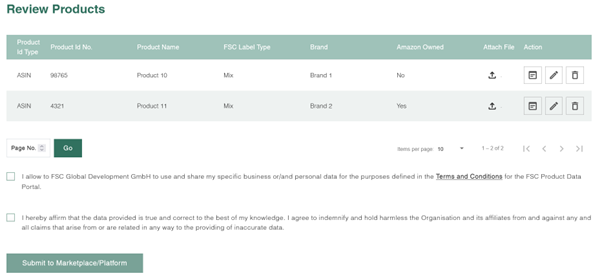
If your organization is a promotional licence holder, please refer to the guidance below.
2. After a successful import you will be able to review the products. You attach a photo of the product with a label on it to each product item from the excel product template you uploaded. Please attach a label to each product item or else you will not be allowed to proceed.
Additionally, you upload all relevant supporting documents as required, e.g. sales documents (e.g. invoice), supplier letters etc.
Please verify that all of the information is correct. Here you can ‘Edit’ the product details before submitting or ‘Remove’ the product.
If all of the information is correct, then, agree to the terms by checking the dialog and click “Submit to Marketplace/Platform”. Then a dialog box will appear, please click “Yes”. After this, your products have been successfully submitted for validation by the FSC trademark service providers (FSC Admin).
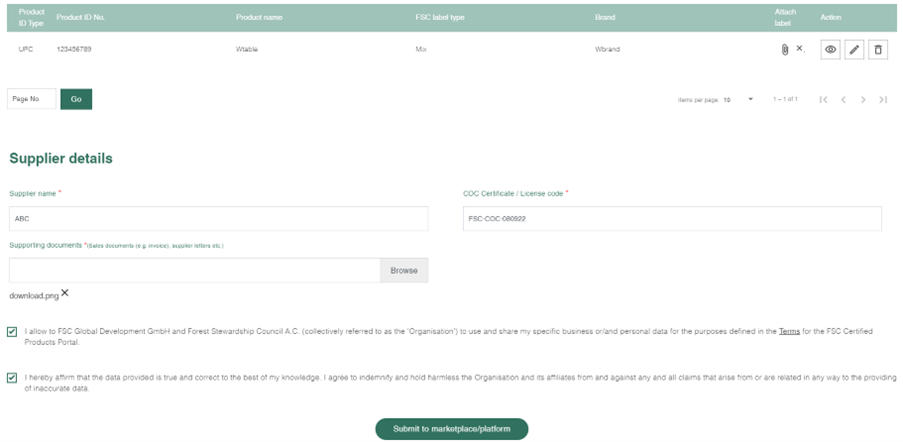
How to view and edit Product Data
View by Upload
In ‘View Products by Upload’, you can see all the uploads that were made for the organization. You can either “download” the selected uploads/products in an MS Excel format or “download” the ‘Source Excel’ used to upload the products originally by clicking “download” on the right side.
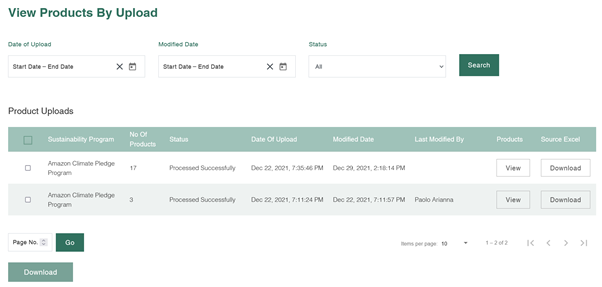
For example, by clicking ‘View’ you can see all the products in one upload.
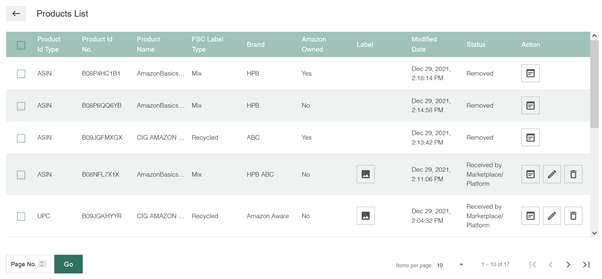
1. Click ‘View’ to see the details of a particular product.
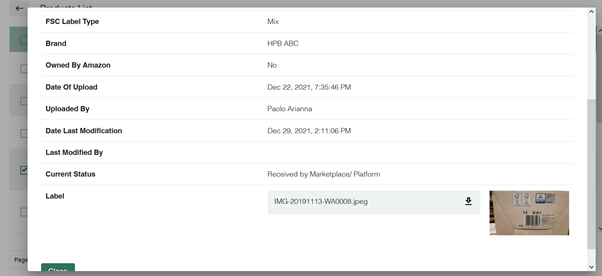
2. Click on ‘Edit’ to modify the detail of a product and ‘Submit to Marketplace/Platform’.

3. Click the ‘Delete’ button to remove the product from Marketplace.
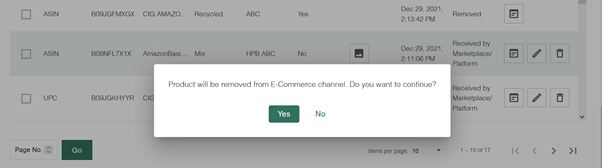
View by Product
In ‘View Products,’ all products across all uploads are displayed. You can ‘View’, ‘Edit’, or ‘Remove’ products as in ‘View Uploads’.
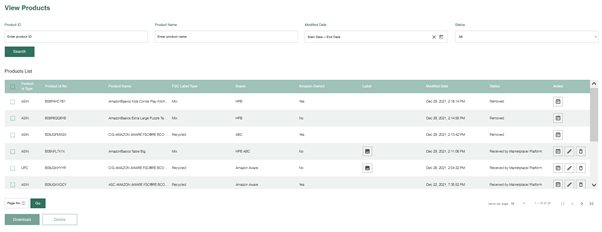
Update Products
‘Update Products’ shows all the products that are rejected by the admin and need to be updated. Once the product detail is updated as suggested by the admin, it will be sent to FSC admin for manual approval. Once FSC admin approves it, it will be submitted to Marketplace.
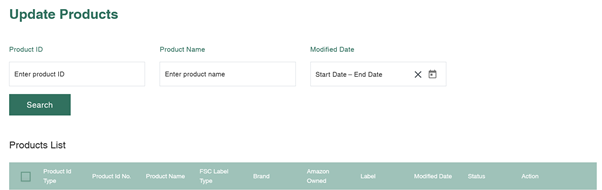
Introducción
FSC Check es una herramienta para realizar revisiones basada en el riesgo de las organizaciones que quieran unirse o reincorporarse al sistema del FSC, asegurando así que sus valores sean armónicos con los del Consejo por medio de una solución tecnológica proactiva. Las personas u organizaciones que deseen obtener la certificación FSC o ser miembros de FSC deben completar el proceso de FSC Check. En el proceso FSC Check, se pide a los solicitantes que verifiquen y confirmen sus datos de contacto y que respondan a una serie de preguntas sobre sus organizaciones/operaciones. Para más información sobre FSC Check, haga clic aquí.
Notas generales sobre el uso de FSC Check
- Una vez su entidad de certificación o procesador de solicitudes de afiliación cree su perfil en la base de datos del FSC, como primer paso en FSC Check, se enviará una invitación por correo electrónico a:
- El contacto principal nombrado para su organización para los solicitantes de certificación; O
- La persona que solicita la afiliación.
- Puede guardar una versión preliminar antes de enviar las respuestas definitivas.
- Puede rellenar el cuestionario en inglés, español o francés. Puede cambiar de idioma desde la barra superior derecha en FSC Check. También se pueden hacer una traducción automática de páginas a otros idiomas. Tenga en cuenta que el FSC no ha revisado estas traducciones automáticas.
- La mayoría de las preguntas están en formato de elección única, múltiple, o se le solicita que facilite nombres. Utilice el alfabeto latino (A, a, B, b, C, c, etc.) para todas las respuestas escritas (excepto para "Nombre local").
- Su entidad de certificación o procesador de solicitudes de afiliación (si procede) recibirá notificaciones del estado de sus avances a lo largo del proceso.
- Tras completar el proceso de FSC Check:
- Para los solicitantes de certificación: Recibirá un correo electrónico con instrucciones para el proceso de firma del acuerdo de licencia de marca registrada del FSC.
- Para los solicitantes de afiliación: Recibirá más información de su procesador de solicitudes de afiliación.
Guía paso a paso para completar el proceso de FSC Check
Paso 1: Iniciar el proceso FSC Check:
Recibirá un correo electrónico de FSC para activar su cuenta de FSC Connect. Haga clic en el botón "Active su cuenta FSC Connect para acceder a FSC Check" que figura en el correo electrónico de invitación.
(Si ha sido nombrado o invitado como contacto principal para activar su cuenta de FSC Connect y no ha recibido la invitación por correo electrónico, revise sus carpetas de correo no deseado/basura/promocional para verificar que la invitación no está en una de ellas.)
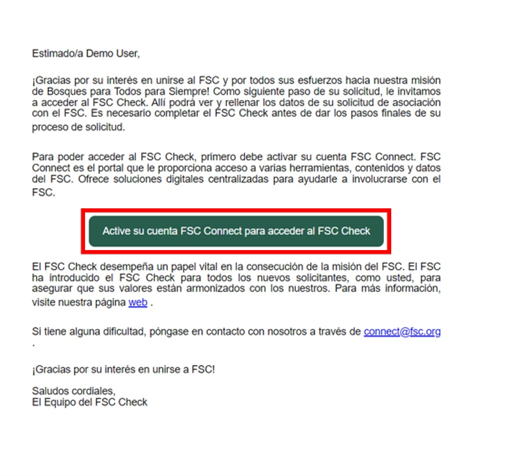
Paso 2: Activar su cuenta:
Una vez haya hecho clic en el enlace de activación incluido en el correo electrónico, se le redirigirá a FSC Connect para activar su cuenta.
-
Paso 2.1: Verifique el código de activación generado automáticamente y haga clic en "Continue".
-
Paso 2.2: Establezca y confirme la contraseña de su cuenta.
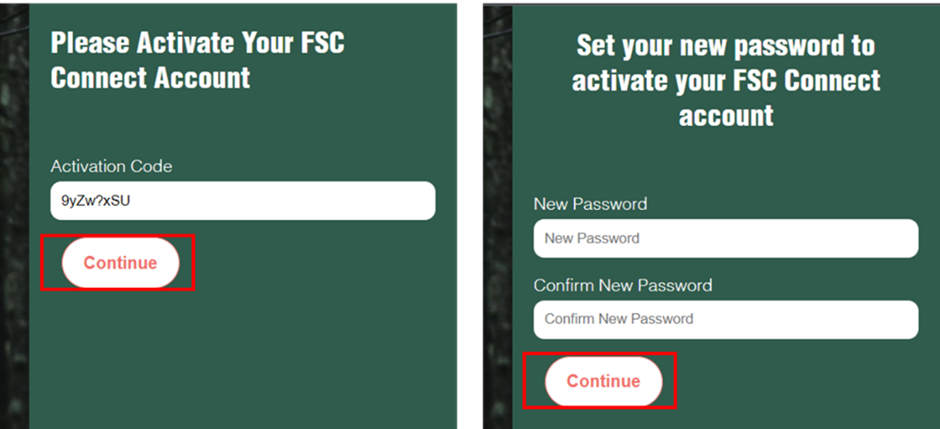
Paso 3: Crear credenciales de acceso:
Recibirá un correo electrónico de bienvenida para FSC Check. Haga clic en el botón "Haga clic aquí para iniciar sesión en FSC Connect y acceder a FSC Check" que figura en el correo electrónico.
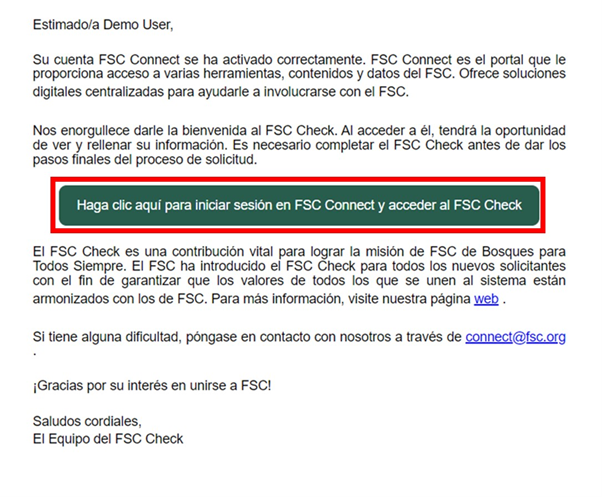
Al hacer clic en el botón, se abrirá la siguiente página, donde se le pedirá que configure su "preferencia de privacidad". Por favor, seleccione cómo desea que el sistema almacene las "cookies".
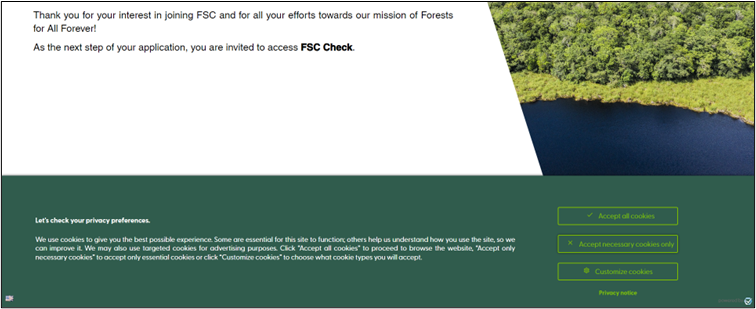
Paso 4: Iniciar sesión en FSC Connect:
Utilice su dirección de correo electrónico y su nueva contraseña para iniciar sesión. FSC Check se abrirá automáticamente.
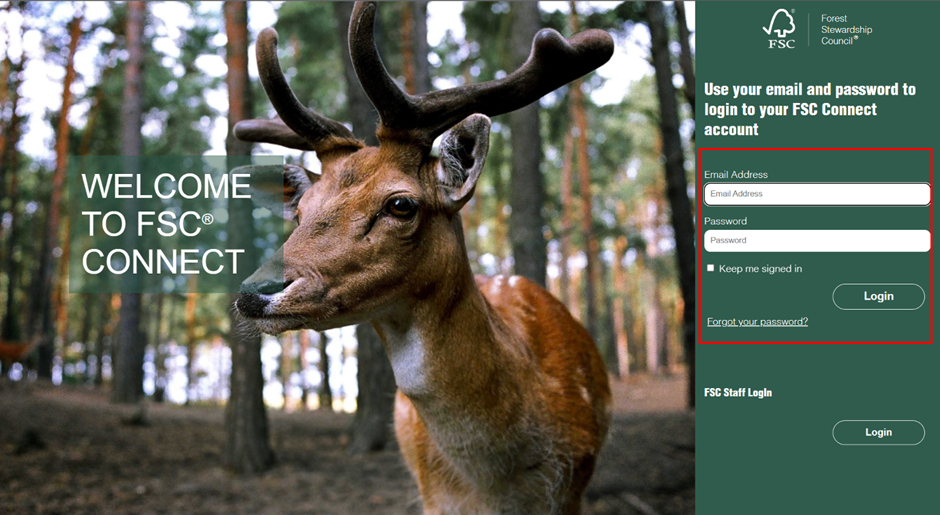
Paso 5: Introducción a FSC Check:
Lea la página de introducción de FSC Check y haga clic en "Proceder".
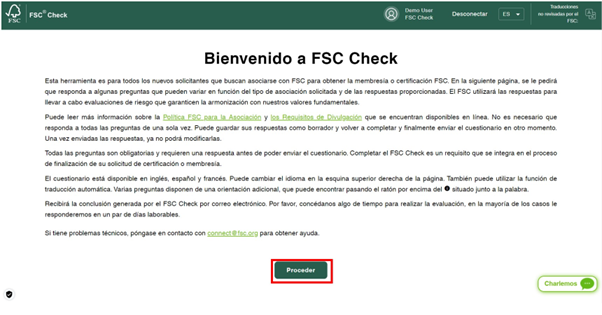
NOTA sobre opciones de idioma:
Traducciones verificadas por el FSC: FSC Check también está disponible en español y francés. Puede elegir el idioma que prefiera en el menú desplegable del encabezado de la página.

Las traducciones automáticas no las verifica el FSC: FSC Check cuenta con un traductor automático integrado que puede traducir el contenido de la herramienta a 18 idiomas. Sin embargo, estas traducciones no las verifica el FSC. Puede acceder a la traducción automática desde la pestaña del extremo derecho en el encabezado de la página. Haga clic en el botón del menú desplegable y elija su idioma preferido de la lista.
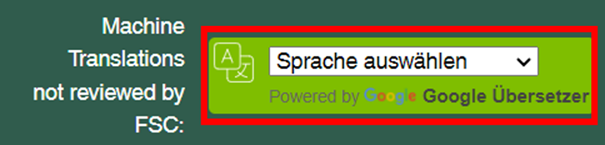
Paso 6: Comprobar la información básica y dar su consentimiento sobre el uso de datos:
Paso 6.1: Confirme la información básica. La página mostrará su información organizativa básica que ha introducido su entidad de certificación o procesador de solicitudes de afiliación. Verifique que estos datos sean correctos.
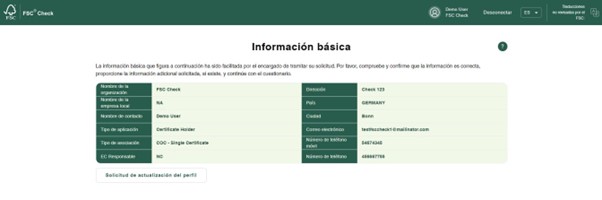
En caso de que se necesiten correcciones, haga clic en el botón "Solicitud de actualización del perfil" Puede enviar una nota especificando la información que debe corregirse. El mensaje se envía de automáticamente a su entidad de certificación o procesador de solicitudes de afiliación (según corresponda), que le confirmará directamente cuándo se haya realizado la corrección.
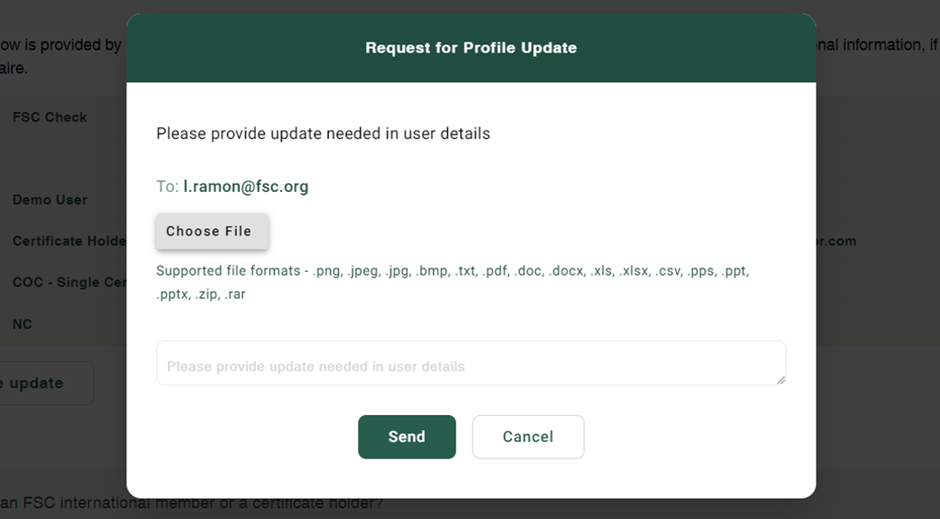
Paso 6.2: Si ya es titular de un certificado FSC o miembro de la organización, introduzca su ID de certificado/miembro, que se cotejará con su nombre. Tras la verificación por FSC Check, se le dirigirá a la salida de la herramienta.
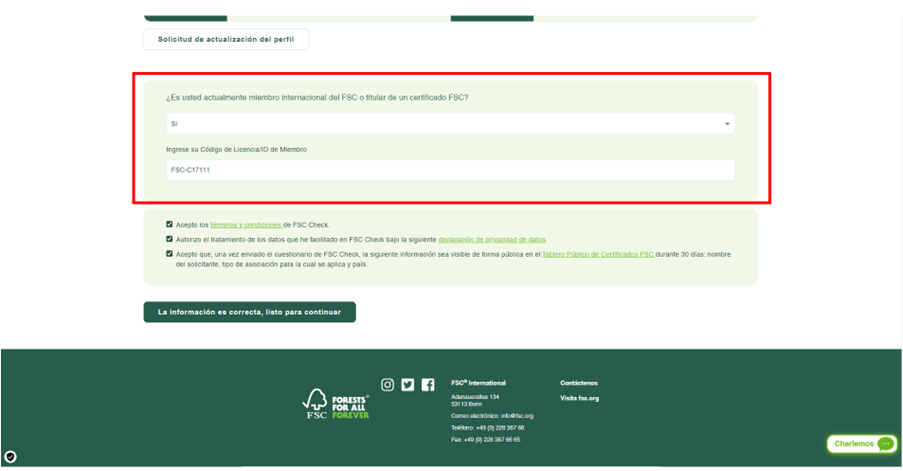
Nota sobre las funciones adicionales para ayudarle a usar FSC Check:
Si tiene preguntas o problemas técnicos a la hora de acceder a FSC Check, puede utilizar la función de chat, llamada Willow, haciendo clic en "Hablemos". Willow está disponible durante todo el proceso de FSC Check.
Para consultar la información de contacto del FSC, haga clic en el signo de interrogación situado en la parte superior derecha de la página.
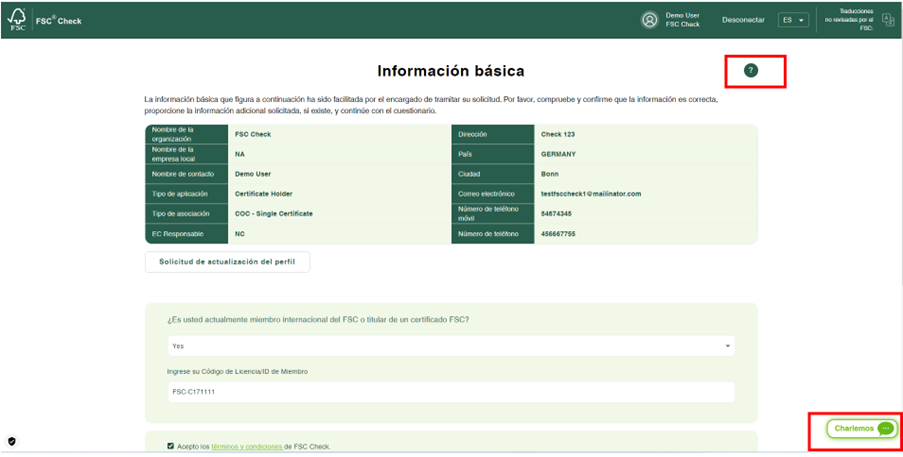
Paso 7: Dar el consentimiento para el uso de datos:
En la parte inferior de la página llamada "Información básica", confirme que ha leído la declaración de privacidad y que acepta los términos y condiciones, así como la publicación del nombre del solicitante, el país, el tipo de asociación solicitada y la fecha de presentación del cuestionario de FSC Check en el sitio web del FSC. Para confirmar, haga clic en las casillas de verificación y, a continuación, en el botón "La información es correcta, listo para continuar".
Se requieren todas las confirmaciones para poder pasar al cuestionario.
FSC no podrá guardar sus datos sin su consentimiento a los términos y condiciones y la confirmación de que está de acuerdo con la declaración de privacidad.
Según los requisitos normativos del FSC, deben publicarse los solicitantes (nombre, país y tipo de aplicación) para asegurar la transparencia sobre quién ha solicitado asociarse al sistema del FSC. El anuncio se publica durante 30 días (a partir del momento en que se presentan las respuestas definitivas), transcurridos los cuales se elimina. El tratamiento de la solicitud no necesita esperar este plazo, sino que puede continuar y concluir durante este tiempo.
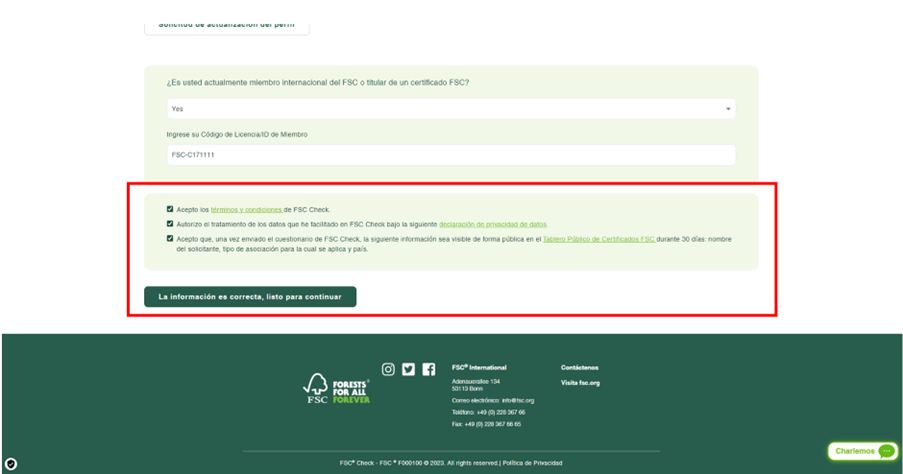
Paso 8: Proceder al cuestionario:
Las preguntas varían según el tipo de solicitante y las respuestas proporcionadas. Prepárese para responder a los siguientes tipos de preguntas:
• Individuales: Situación laboral, participación en actividades inaceptables, resoluciones judiciales y procesos relacionados con actividades inaceptables, historial de disociaciones y bloqueos por parte del FSC, conexiones con empresas disociadas o bloqueadas.
• Organizaciones: Tipo de organización, número de registro/IVA, nombres de entidades en los mismos grupos corporativos, tamaño según el número de empleados, propietarios y beneficiarios finales, participación en actividades inaceptables, resoluciones judiciales y procesos relacionados con actividades inaceptables de los últimos 5 años, historial de disociaciones y bloqueos por parte del FSC, conexiones con empresas disociadas o bloqueadas.
Paso 8.1: Proporcione información básica sobre su candidatura y organización.
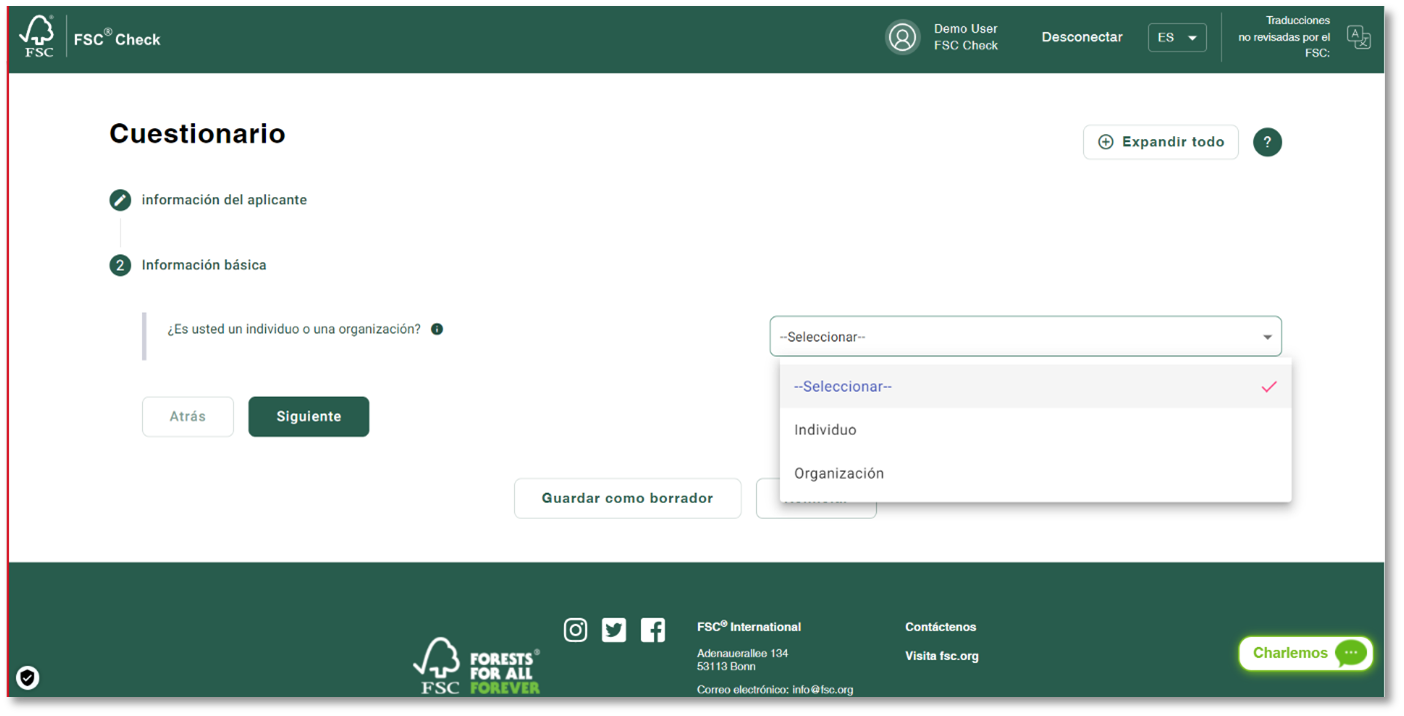
Paso 8.2: Indique si ha participado en alguna de las seis actividades inaceptables definidas por el FSC.
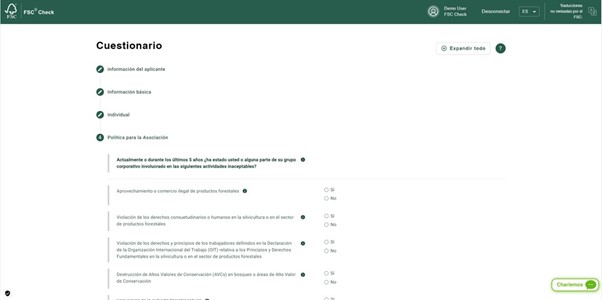
Nota con información adicional acerca de las preguntas:
En varias preguntas, se incluye orientación adicional que puede consultar pasando el cursor sobre la "i" que aparece junto a la pregunta.

Paso 9: Confirmar la exactitud y enviar las respuestas:
Revise sus respuestas y asegúrese de que son correctas. Confirme su exactitud haciendo clic en la casilla de verificación y, a continuación, haga clic en "Enviar".
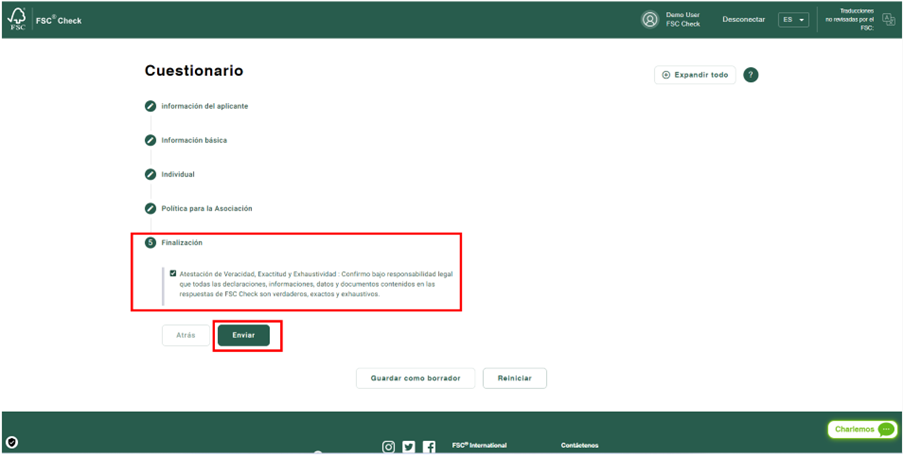
Después de hacer clic en el botón "Enviar", aparecerá una ventana emergente de confirmación. Haga clic en el botón "Confirmar".
Nota: Una vez que envíe sus respuestas, no podrá modificarlas ni editarlas.
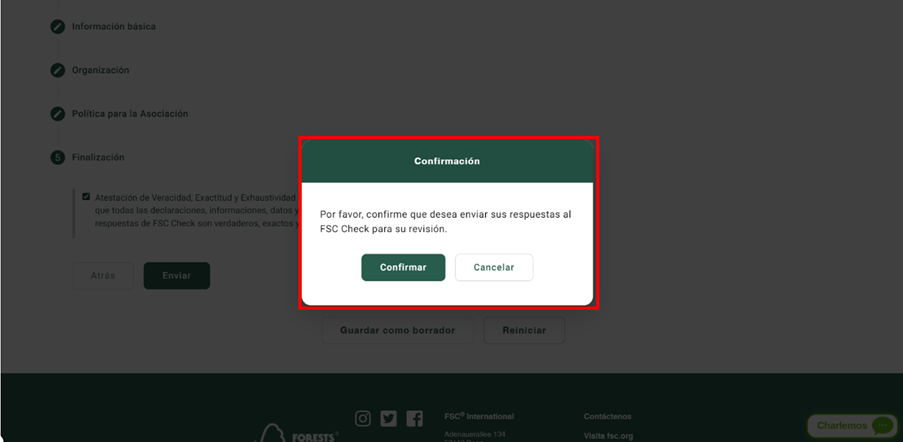
Paso 10: Conclusión:
Le llegará un correo electrónico para finalizar la verificación en un par de días hábiles. Si el FSC quiere aclarar algo en su respuesta, nos pondremos en contacto con usted por correo electrónico durante este período.
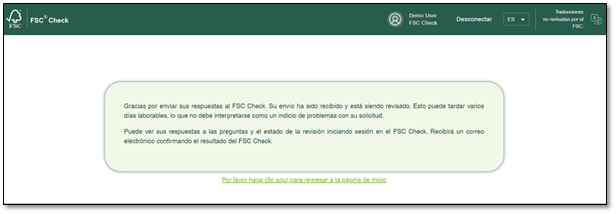
Paso 11: Revisión de sus respuestas.
Si desea revisar las respuestas que envió, haga clic en "Haga clic aquí para ir a la página de inicio" en la parte inferior de la página que ve en el Paso 10. De forma alternativa, también puede acceder a sus respuestas iniciando sesión en su cuenta usando el enlace de inicio de sesión compartido en el correo electrónico de bienvenida. Se le redirigirá a la página que se indica a continuación. Haga clic en "Haga clic aquí" para ver la página de respuestas.
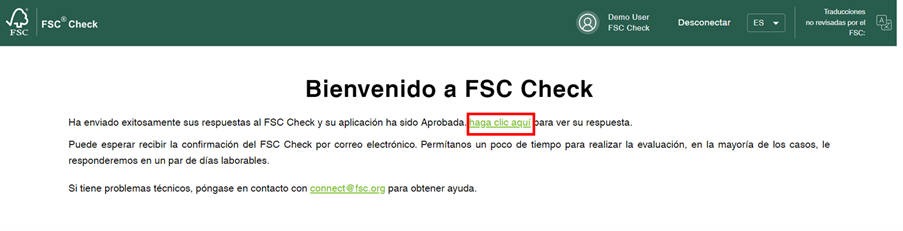
Vista de la página de respuestas
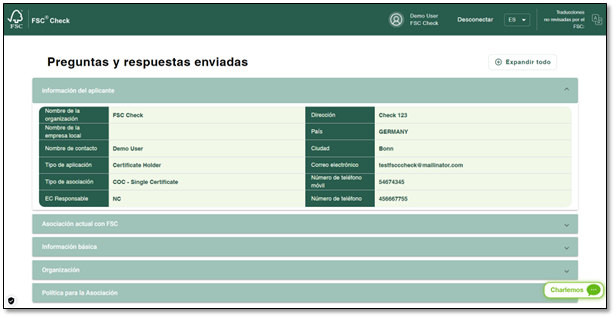
¿Ha pasado la verificación de FSC Check? ¡Felicidades, ya casi está todo listo!
Solicitantes de certificación: Recibirá información por correo electrónico sobre sus próximos pasos con respecto a la firma del acuerdo de licencia de marca registrada del FSC. En el caso de certificados individuales, grupo y multi-sitio, se trata de una invitación a un proceso en línea. A los demás solicitantes los contactarán sus entidades de certificación para informarles de los próximos pasos.
Solicitantes de afiliación: Recibirá información por correo electrónico de su procesador de solicitudes de afiliación sobre los próximos pasos del proceso.
Nota:
¿Su proceso de FSC Check fue rechazado? El FSC no puede darle la bienvenida al sistema del FSC en este momento. Se le comunicarán los motivos a usted y a su entidad de certificación o procesador de solicitudes de afiliación, con comentarios sobre las medidas que puede tomar para solucionarlo en el futuro.
Cómo iniciar sesión
Utilice su cuenta de FSC Connect para iniciar sesión en FSC Connect y acceder a todas sus herramientas, contenidos y datos.
Si es la primera vez que accede a FSC Connect, primero debe activar su cuenta. Busque en su bandeja de entrada y/o en la carpeta de spam nuestra invitación por correo electrónico para activar su cuenta de FSC Connect.
¡Regístrese y colabore ahora!




